DELL 531 User Guide
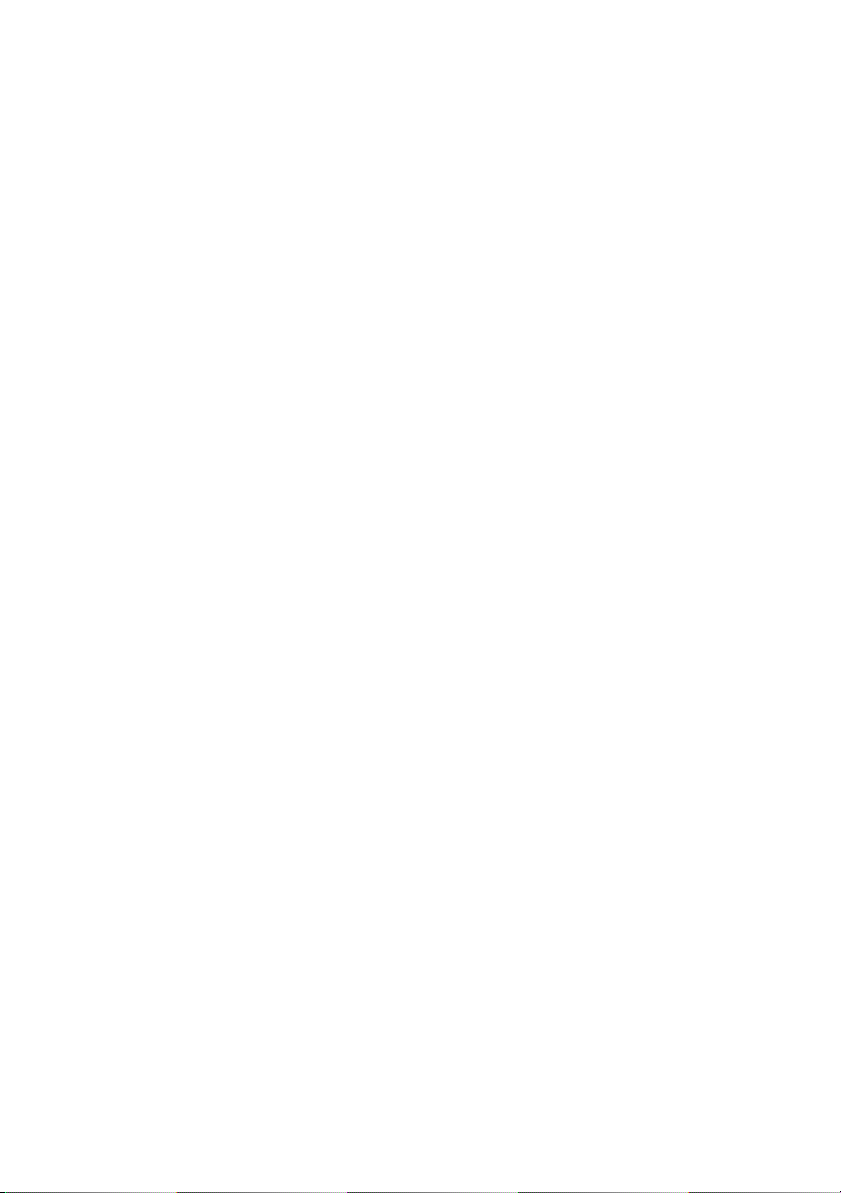
Dell™ Inspiron™ 531 用户手册
型号:DCMA
www.dell.com | support.dell.com
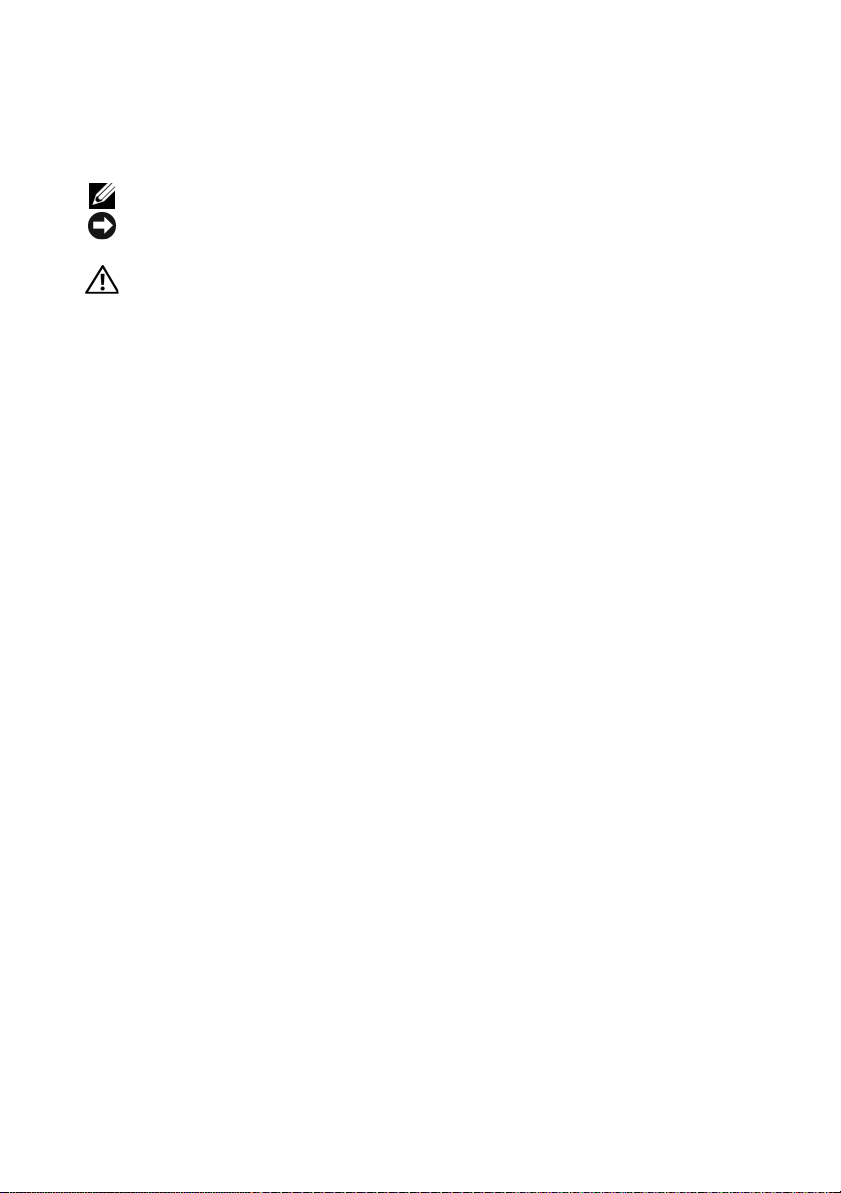
注、注意和警告
注:“注”表示可以帮助您更好地使用计算机的重要信息。
注意:“注意”表示可能会损坏硬件或导致数据丢失,并告诉您如何避免此
类问题。
警告:“警告”表示可能会导致财产损失、人身伤害甚至死亡。
如果您购买的是 Dell™ n Series 计算机,则本说明文件中有关 Microsoft
®
Windows® 操作系统的所有参考信息均不适用。
缩写和缩写词
要获得缩写和缩写词的完整列表,请参阅第 165 页的 “词汇表”。
____________________
本说明文件中的信息如有更改,恕不另行通知。
© 2007 Dell Inc.。版权所有,翻印必究。
未经 Dell Inc. 书面许可,严禁以任何形式进行复制。
本文中使用的商标: Dell
是
Dell Inc.
Microsoft、Windows 和 Windows Vista 是
商标或注册商标;
Athlon
Nvidia Corporation
本说明文件中述及的其它商标和产品名称是指拥有相应商标和产品名称的公司或其制造的产
品。 Dell Inc. 对其它公司的商标和产品名称不拥有任何所有权。
的商标;
、
AMD Sempron 和
, the
DELL
logo,
Bluetooth 是
Intel 和
Intel SpeedStep 是
在美国和/或其它国家和地区的注册商标。
Cool ’n’ Quiet 是 Advanced MicroDevices, Inc
Yours Is Here、Inspiron、Dell TravelLite 和 Strike Zone
Bluetooth SIG, Inc.
Microsoft Corporation
拥有的注册商标,并许可
Intel Corporation
Dell
在美国和/或其它国家和地区的
的注册商标;
的商标;
使用;
AMD、AMD
Nvidia 是
型号:DCMA
2007 年 11 月 P/N KP117 Rev. A03
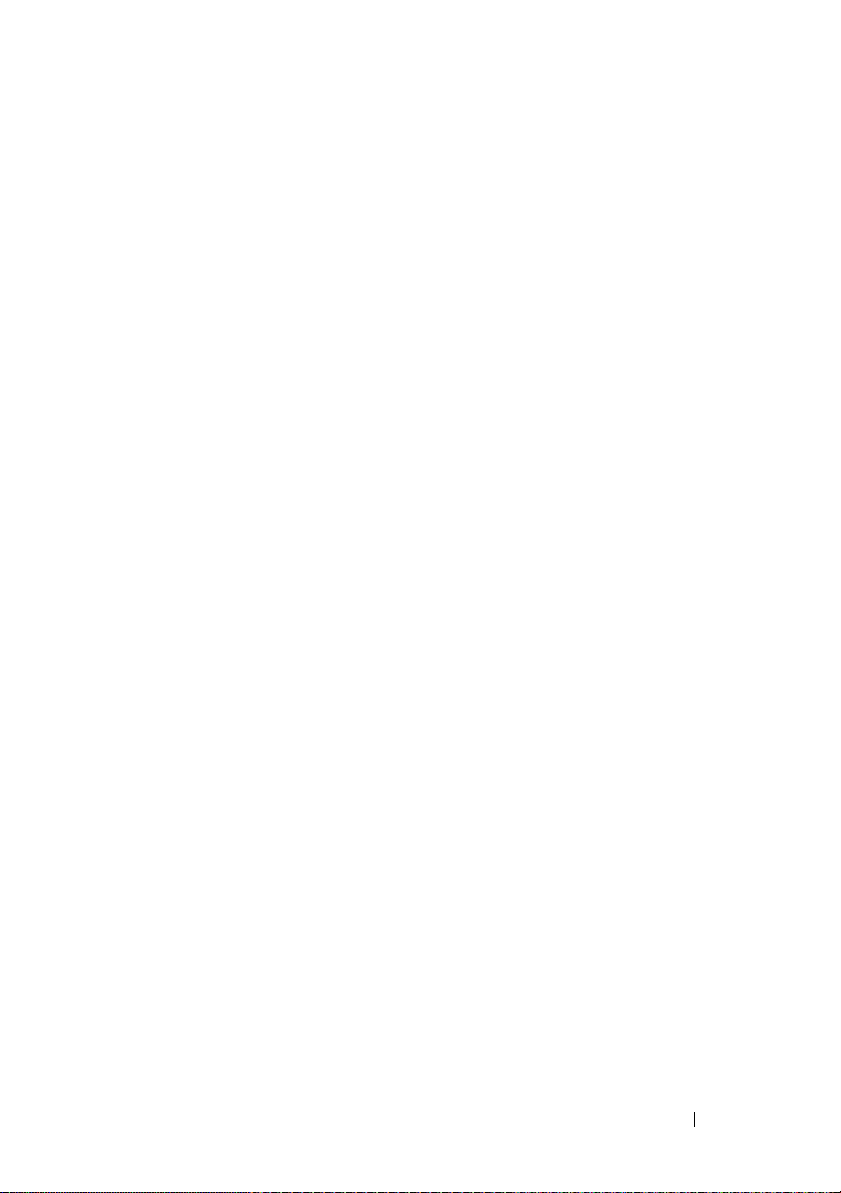
目录
查找信息. . . . . . . . . . . . . . . . . . . . . . . . . 11
1 设置和使用计算机 . . . . . . . . . . . . . . . . . 15
计算机的正面视图 . . . . . . . . . . . . . . . . . . . 15
计算机的后视图
背面板连接器
将计算机安装到封闭环境内
设置打印机
打印机电缆
连接 USB 打印机
播放 CD 和 DVD
调节音量
调整图片
复制 CD 和 DVD
如何复制 CD 或 DVD
使用空白 CD 和 DVD
注意事项
使用介质卡读取器 (可选)
连接两台显示器
连接两台配有 VGA 连接器的显示器
. . . . . . . . . . . . . . . . . . . . 17
. . . . . . . . . . . . . . . . . . . 18
. . . . . . . . . . . . . . 19
. . . . . . . . . . . . . . . . . . . . . . . 21
. . . . . . . . . . . . . . . . . . . . 21
. . . . . . . . . . . . . . . . . 22
. . . . . . . . . . . . . . . . . . . . . 23
. . . . . . . . . . . . . . . . . . . . . . 24
. . . . . . . . . . . . . . . . . . . . . . 24
. . . . . . . . . . . . . . . . . . . . . 25
. . . . . . . . . . . . . . . . 25
. . . . . . . . . . . . . . . . 26
. . . . . . . . . . . . . . . . . . . . . . 27
. . . . . . . . . . . . . . 27
. . . . . . . . . . . . . . . . . . . . 29
. . . . . . . 29
连接一台配备 VGA 连接器的显示器和
一台配备 DVI 连接器的显示器
连接电视
. . . . . . . . . . . . . . . . . . . . . . 30
. . . . . . . . . . 30
更改显示设置 . . . . . . . . . . . . . . . . . . . 31
目录 3
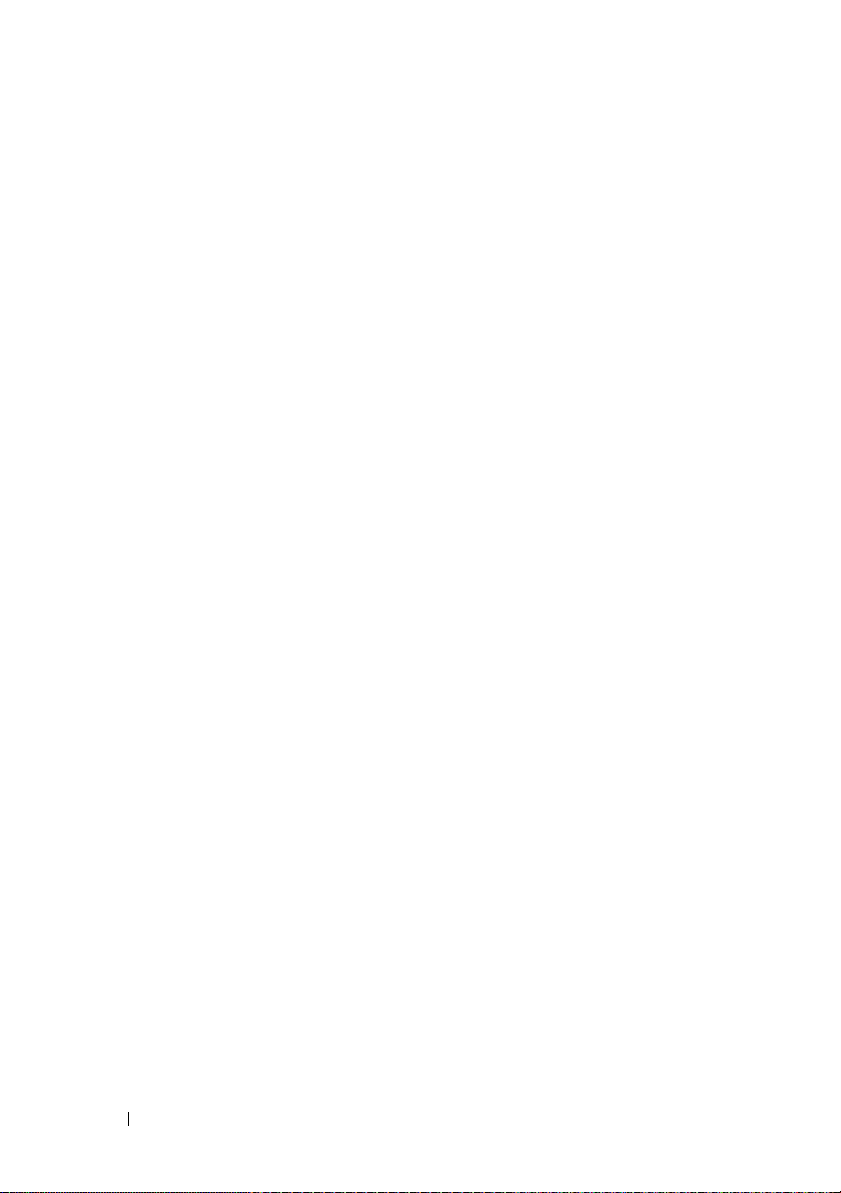
电源管理 . . . . . . . . . . . . . . . . . . . . . . . . . 31
待机模式
. . . . . . . . . . . . . . . . . . . . . . 31
休眠模式 . . . . . . . . . . . . . . . . . . . . . . 32
电源计划属性
. . . . . . . . . . . . . . . . . . . 33
启用 Cool ’n’ Quiet 技术
关于 RAID 配置
. . . . . . . . . . . . . . . . . . . . . 34
RAID 级别 1 配置
将硬盘驱动器配置为 RAID
使用 Nvidia MediaShield ROM 公用程序
使用 Nvidia MediaShield
将信息传送到新计算机
Windows Vista
设置家庭和办公网络
连接网络适配器
网络安装向导
连接至 Internet
. . . . . . . . . . . . . . . . . . . . . 40
设置 Internet 连接
. . . . . . . . . . . . . . . . . 34
. . . . . . . . . . . . . . . . . . 34
. . . . . . . . . . . . 35
. . . . . 36
. . . . . . . . . . . . . . 37
. . . . . . . . . . . . . . . . . 38
. . . . . . . . . . . . . . . . . . . 38
. . . . . . . . . . . . . . . . . . 39
. . . . . . . . . . . . . . . . . . 39
. . . . . . . . . . . . . . . . . . . 39
. . . . . . . . . . . . . . . . . 40
2 解决问题 . . . . . . . . . . . . . . . . . . . . . . . . . 43
故障排除提示 . . . . . . . . . . . . . . . . . . . . . . 43
电池问题
. . . . . . . . . . . . . . . . . . . . . . . . . 43
4 目录
驱动器问题
. . . . . . . . . . . . . . . . . . . . . . . 44
CD 和 DVD 驱动器问题
硬盘驱动器问题
. . . . . . . . . . . . . . 44
. . . . . . . . . . . . . . . . . . 45
电子邮件、调制解调器和 Internet 问题
错误信息
. . . . . . . . . . . . . . . . . . . . . . . . . 47
. . . . . . . . 46
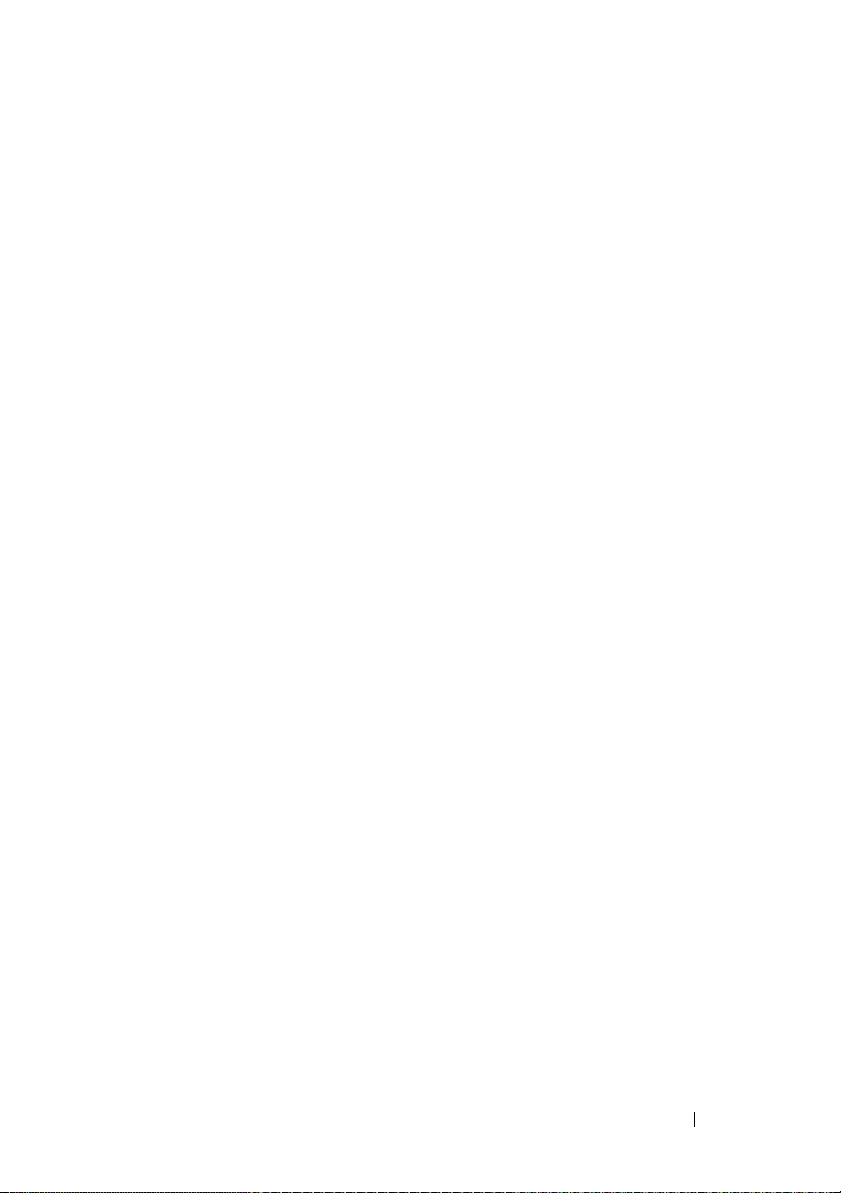
键盘问题. . . . . . . . . . . . . . . . . . . . . . . . . 48
锁定和软件问题
计算机无法启动
计算机停止响应
程序停止响应
程序多次崩溃
适用于旧版 Microsoft
. . . . . . . . . . . . . . . . . . . . . . . . . 50
程序
出现蓝屏
. . . . . . . . . . . . . . . . . . . . . . 50
其它软件问题
介质卡读取器问题
内存问题
鼠标问题
网络问题
电源问题
打印机问题
扫描仪问题
. . . . . . . . . . . . . . . . . . . . . . . . . 52
. . . . . . . . . . . . . . . . . . . . . . . . . 52
. . . . . . . . . . . . . . . . . . . . . . . . . 53
. . . . . . . . . . . . . . . . . . . . . . . . . 54
. . . . . . . . . . . . . . . . . . . . . . . 55
. . . . . . . . . . . . . . . . . . . . . . . 56
声音和扬声器问题
扬声器没有声音
耳机没有声音
. . . . . . . . . . . . . . . . . . . . 49
. . . . . . . . . . . . . . . . . . 49
. . . . . . . . . . . . . . . . . . 49
. . . . . . . . . . . . . . . . . . . 49
. . . . . . . . . . . . . . . . . . . 50
®
Windows® 操作系统的
. . . . . . . . . . . . . . . . . . . 50
. . . . . . . . . . . . . . . . . . . 51
. . . . . . . . . . . . . . . . . . . 57
. . . . . . . . . . . . . . . . . . 57
. . . . . . . . . . . . . . . . . . . 58
视频和显示器问题
如果屏幕为黑屏
如果屏幕显示不清楚
. . . . . . . . . . . . . . . . . . . 59
. . . . . . . . . . . . . . . . . . 59
. . . . . . . . . . . . . . . 59
3 故障排除工具 . . . . . . . . . . . . . . . . . . . . . 61
电源指示灯 . . . . . . . . . . . . . . . . . . . . . . . 61
目录 5
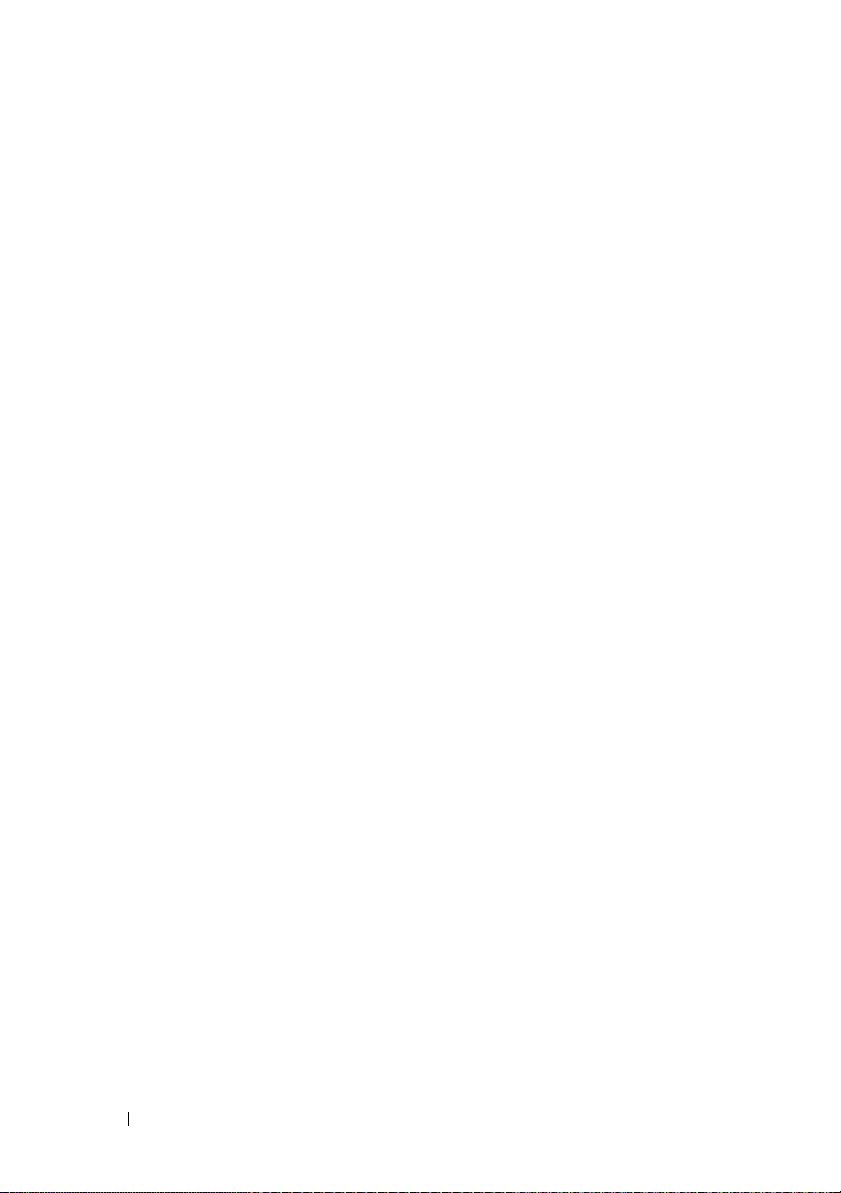
哔声代码 . . . . . . . . . . . . . . . . . . . . . . . . . 62
系统信息
Dell Diagnostics
. . . . . . . . . . . . . . . . . . . . . . . . . 63
. . . . . . . . . . . . . . . . . . . . . 65
何时使用 Dell Diagnostics
. . . . . . . . . . . . . 65
从硬盘驱动器启动 Dell Diagnostics
从 Drivers and Utilities 介质启动
Dell Diagnostics
Dell Diagnostics 主菜单
驱动程序
. . . . . . . . . . . . . . . . . . . . . . . . . 68
什么是驱动程序?
识别驱动程序
重新安装 Drivers and Utilities
. . . . . . . . . . . . . . . . . . . 66
. . . . . . . . . . . . . . 67
. . . . . . . . . . . . . . . . . 68
. . . . . . . . . . . . . . . . . . . 69
. . . . . . . . . . . 69
在 Windows Vista 操作系统中排除软件和
硬件问题的故障
还原操作系统
使用 Windows Vista 系统还原
使用 Dell PC Restore
使用操作系统 CD
. . . . . . . . . . . . . . . . . . . . . 71
. . . . . . . . . . . . . . . . . . . . . . 71
. . . . . . . . . . . 72
. . . . . . . . . . . . . . . . 73
. . . . . . . . . . . . . . . . . 75
. . . . . . . 66
4 卸下和安装部件 . . . . . . . . . . . . . . . . . . . 77
6 目录
开始之前 . . . . . . . . . . . . . . . . . . . . . . . . . 77
推荐工具
关闭计算机
拆装计算机内部组件之前
卸下主机盖
计算机内部视图
系统板组件
. . . . . . . . . . . . . . . . . . . . . . 77
. . . . . . . . . . . . . . . . . . . . . 77
. . . . . . . . . . . . 78
. . . . . . . . . . . . . . . . . . . . . . . 79
. . . . . . . . . . . . . . . . . . . . . 80
. . . . . . . . . . . . . . . . . . . . . . . 81
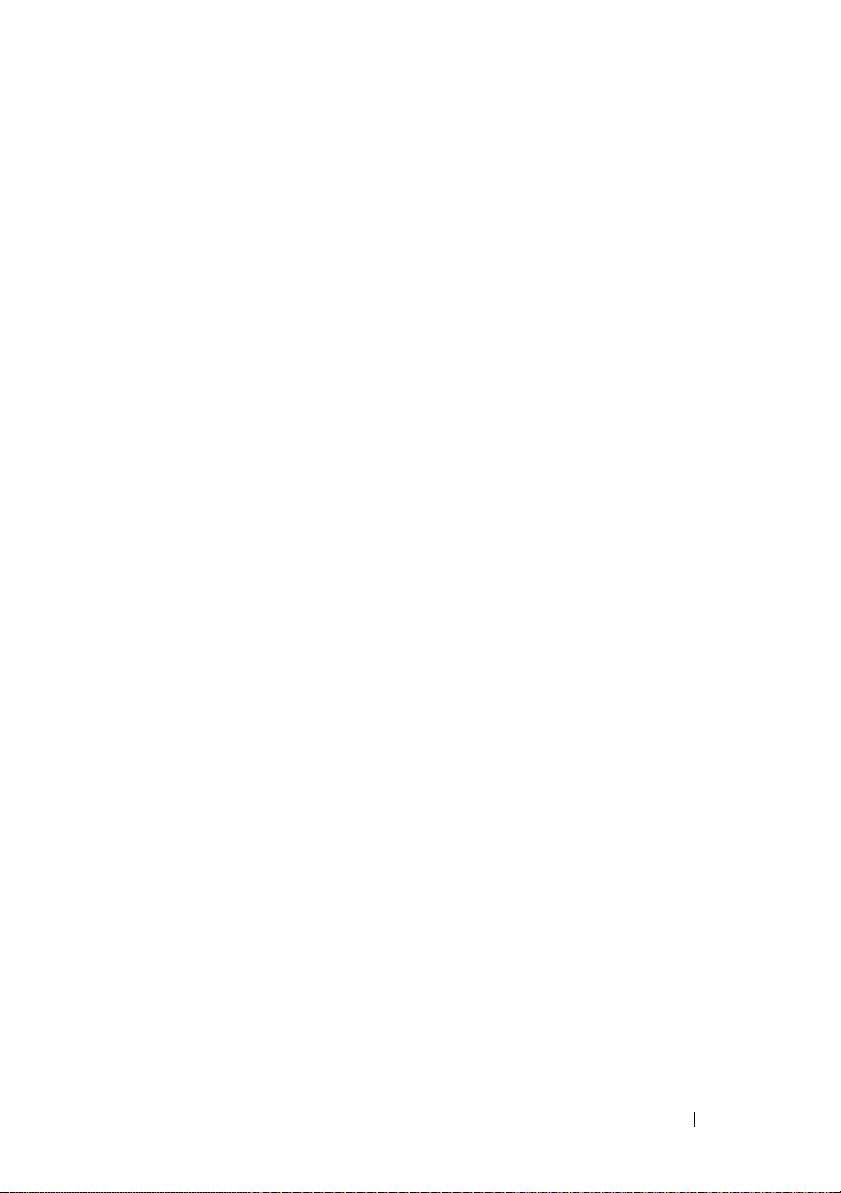
电源设备直流连接器插针分配 . . . . . . . . . . . . 83
内存
. . . . . . . . . . . . . . . . . . . . . . . . . . . 86
内存安装原则
安装内存
卸下内存
插卡
. . . . . . . . . . . . . . . . . . . . . . . . . . . 90
PCI 卡和 PCI Express 卡
. . . . . . . . . . . . . . . . . . . . . . . . . . . 96
挡板
卸下挡板
装回挡板
. . . . . . . . . . . . . . . . . . . 87
. . . . . . . . . . . . . . . . . . . . . . 88
. . . . . . . . . . . . . . . . . . . . . . 90
. . . . . . . . . . . . . . 90
. . . . . . . . . . . . . . . . . . . . . . 96
. . . . . . . . . . . . . . . . . . . . . . 97
驱动器
电池
电源设备
处理器
. . . . . . . . . . . . . . . . . . . . . . . . . . 98
建议的驱动器电缆连接
连接驱动器电缆
驱动器接口连接器
连接和断开驱动器电缆
硬盘驱动器
. . . . . . . . . . . . . . . . . . . . 101
安装第二个硬盘驱动器
软盘驱动器
介质卡读取器
. . . . . . . . . . . . . . . . . . . . 106
. . . . . . . . . . . . . . . . . . . 111
CD 或 DVD 驱动器
. . . . . . . . . . . . . . . . . . . . . . . . . . . 121
更换电池
更换电源设备
卸下处理器
安装处理器
. . . . . . . . . . . . . . . . . . . . . . 121
. . . . . . . . . . . . . . . . . . . . . . . . . 122
. . . . . . . . . . . . . . . . . . . 122
. . . . . . . . . . . . . . . . . . . . . . . . . . 124
. . . . . . . . . . . . . . . . . . . . 124
. . . . . . . . . . . . . . . . . . . . 127
. . . . . . . . . . . . . . 99
. . . . . . . . . . . . . . . . . . 100
. . . . . . . . . . . . . . . . 100
. . . . . . . . . . . . . . 100
. . . . . . . . . . . . . . 104
. . . . . . . . . . . . . . . . . 115
目录 7
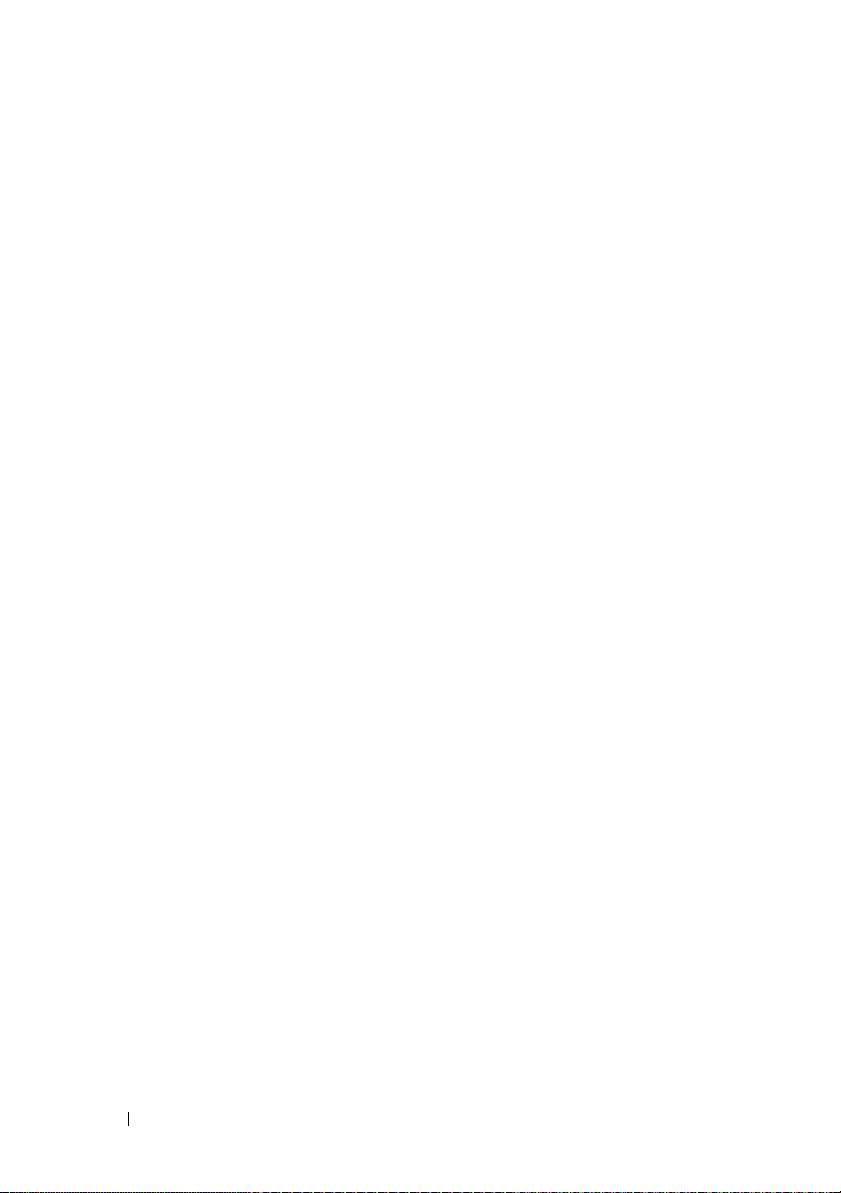
输入 / 输出面板 . . . . . . . . . . . . . . . . . . . . . 130
卸下输入 / 输出面板
. . . . . . . . . . . . . . . 130
安装输入 / 输出面板 . . . . . . . . . . . . . . . 131
处理器风扇
机箱风扇
系统板
装回主机盖
. . . . . . . . . . . . . . . . . . . . . . . 133
卸下处理器风扇
安装处理器风扇
. . . . . . . . . . . . . . . . . . . . . . . . . 138
卸下机箱风扇
更换机箱风扇
. . . . . . . . . . . . . . . . . . . . . . . . . . 141
卸下系统板
安装系统板
. . . . . . . . . . . . . . . . . . . . . . . 143
. . . . . . . . . . . . . . . . . . 133
. . . . . . . . . . . . . . . . . . 136
. . . . . . . . . . . . . . . . . . . 138
. . . . . . . . . . . . . . . . . . . 139
. . . . . . . . . . . . . . . . . . . . . 141
. . . . . . . . . . . . . . . . . . . . . 142
A 附录 . . . . . . . . . . . . . . . . . . . . . . . . . . . . 145
规格 . . . . . . . . . . . . . . . . . . . . . . . . . . . 145
系统设置程序
概览
进入系统设置程序
系统设置程序选项
Boot Sequence (引导顺序)
. . . . . . . . . . . . . . . . . . . . . . 149
. . . . . . . . . . . . . . . . . . . . . . . . . 149
. . . . . . . . . . . . . . . . . 150
. . . . . . . . . . . . . . . . . 151
. . . . . . . . . . . 153
8 目录
清除已忘记的密码
清除 CMOS 设置
快擦写 BIOS
清洁计算机
. . . . . . . . . . . . . . . . . . . . . 155
. . . . . . . . . . . . . . . . . . . . . . . 155
. . . . . . . . . . . . . . . . . . . . . . . 156
计算机、键盘和显示器
. . . . . . . . . . . . . . . . . . . 154
. . . . . . . . . . . . . . 156
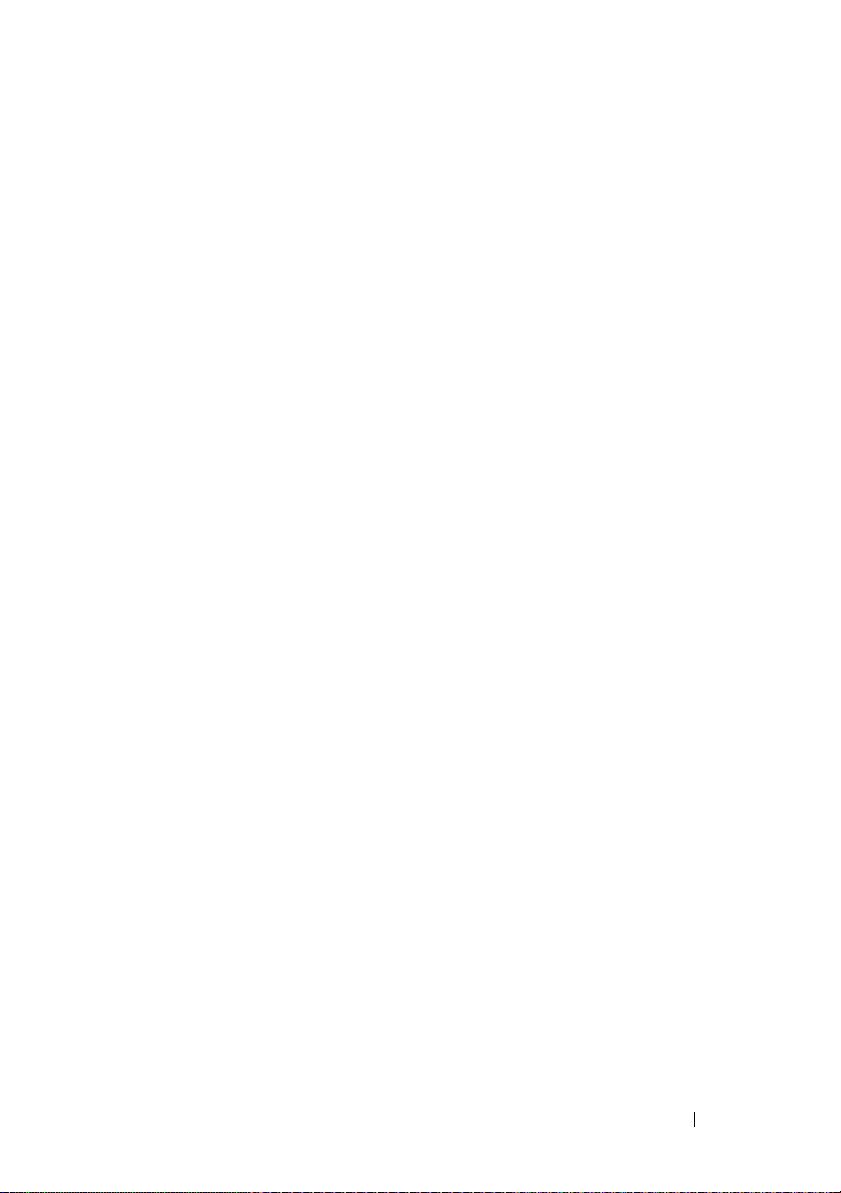
鼠标. . . . . . . . . . . . . . . . . . . . . . . . . 156
软盘驱动器
CD 和 DVD
. . . . . . . . . . . . . . . . . . . . 157
. . . . . . . . . . . . . . . . . . . . . 157
获得帮助
订购时遇到的问题
产品信息
退回项目以要求保修或退款
致电之前
与 Dell 联络
. . . . . . . . . . . . . . . . . . . . . . . . . 158
获得帮助
技术支持和客户服务
DellConnect
联机服务
AutoTech 服务
订单状态自动查询服务
. . . . . . . . . . . . . . . . . . . . . . 158
. . . . . . . . . . . . . . . 158
. . . . . . . . . . . . . . . . . . . . . 159
. . . . . . . . . . . . . . . . . . . . . . 159
. . . . . . . . . . . . . . . . . . . 160
. . . . . . . . . . . . . . 160
. . . . . . . . . . . . . . . . . . . 160
. . . . . . . . . . . . . . . . . . . . . . . . . 160
. . . . . . . . . . . . . . 160
. . . . . . . . . . . . . . . . . . . . . . . . . 161
. . . . . . . . . . . . . . . . . . . . . . . 163
词汇表 . . . . . . . . . . . . . . . . . . . . . . . . . . . . . 165
索引
. . . . . . . . . . . . . . . . . . . . . . . . . . . . . . . 179
目录 9
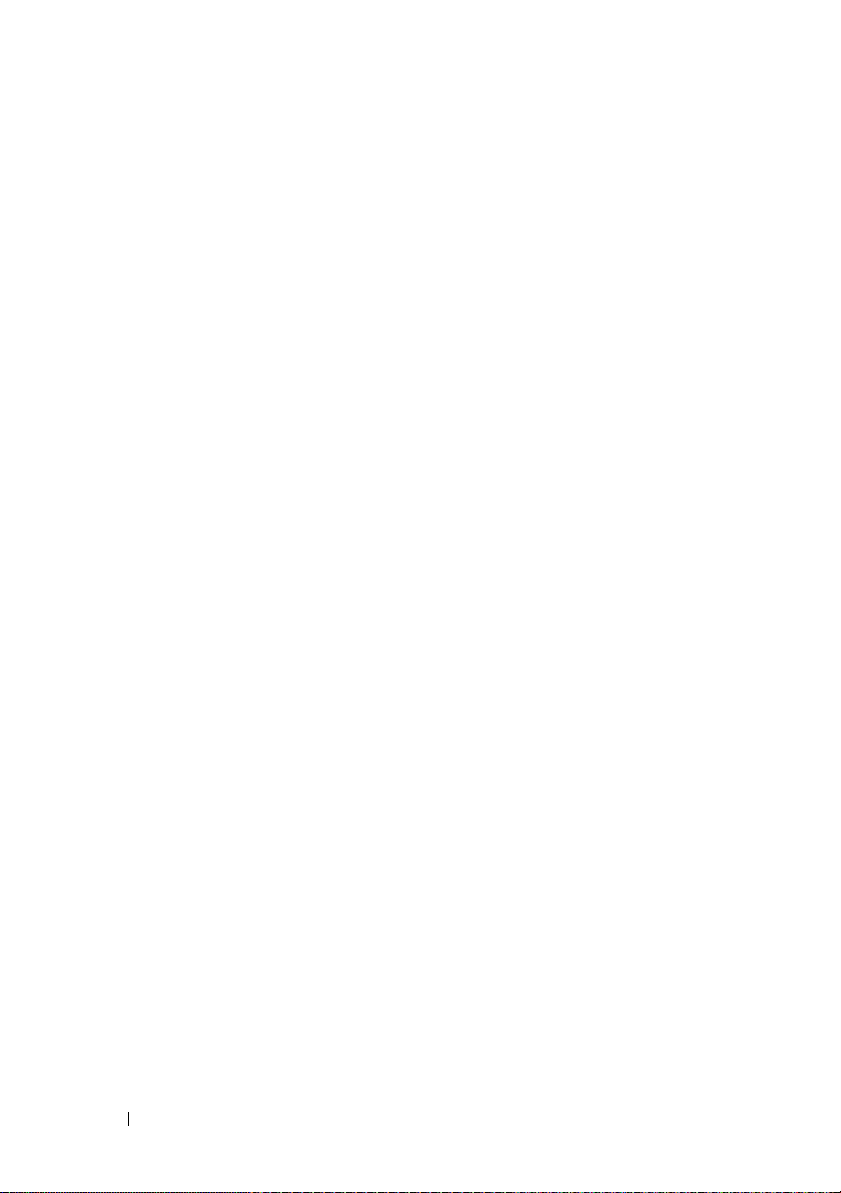
10 目录
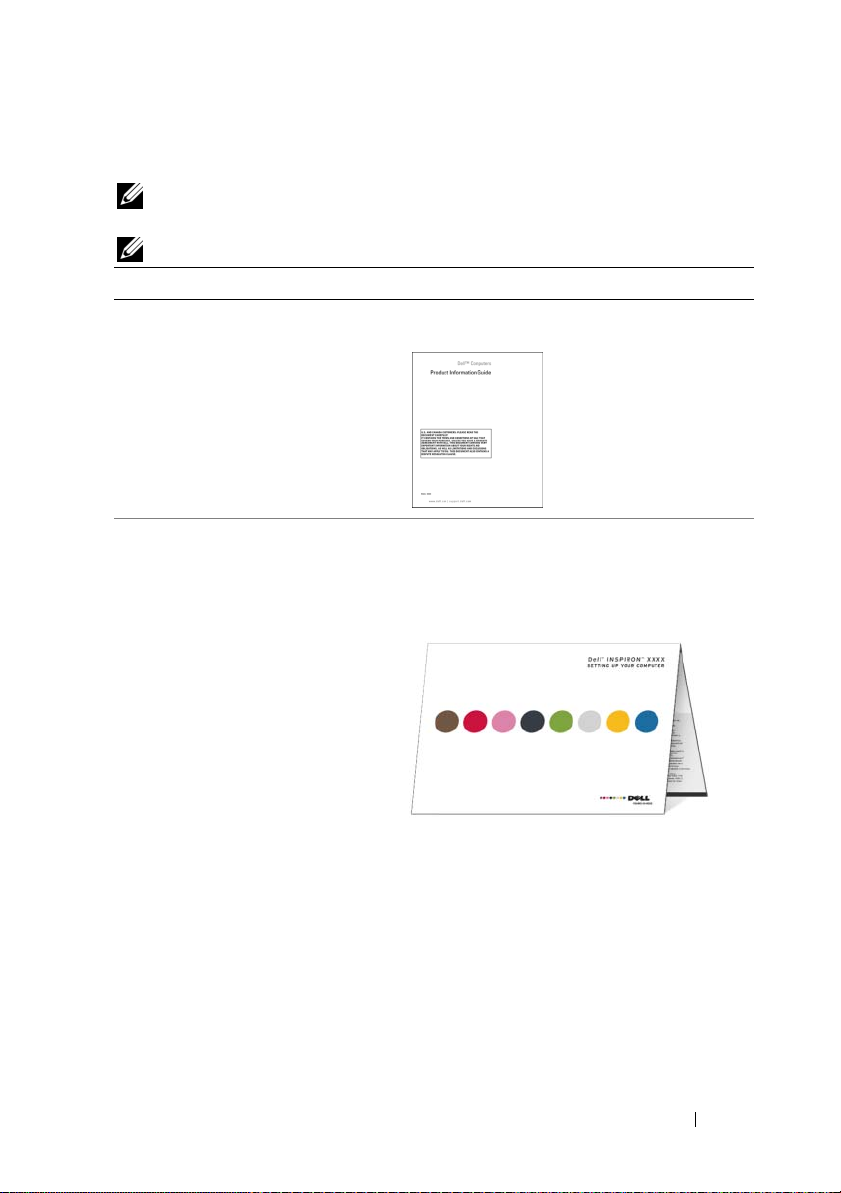
查找信息
注: 并非所有功能或介质都是必需的,您的计算机可能未附带某些功能或
介质。 并非所有功能或介质在所有国家或地区均可获得。
注: 您的计算机可能会附带其它信息。
要查找什么? 在此处查找
•
保修信息
•
安全说明
•
管制信息
•
人机工程学信息
•
最终用户许可协议
•
如何安装计算机
Dell™ 产品信息指南
安装图
注: 请参阅系统附带的安装图。
注: 安装图的外观可能有所不同。
查找信息 11
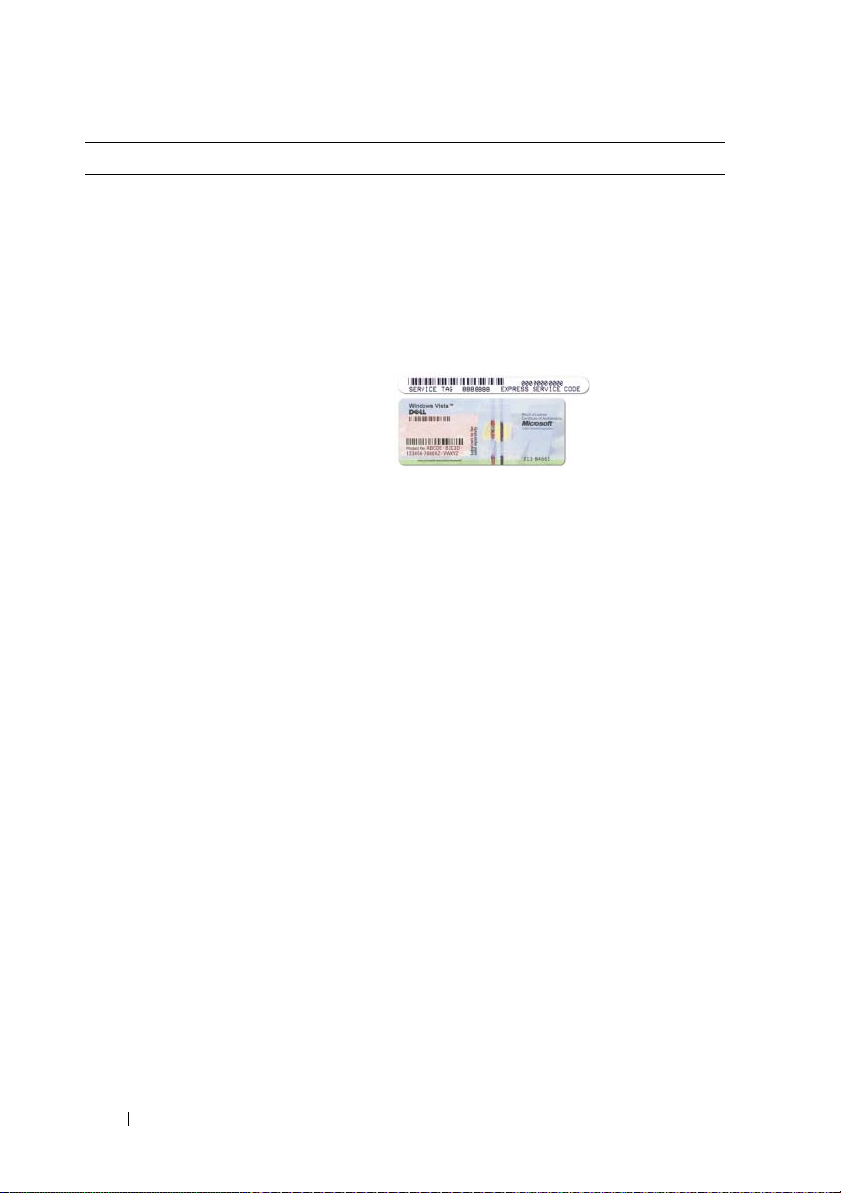
要查找什么? 在此处查找
•
服务标签和快速服务代码
• Microsoft Windows
许可证标签
服务标签和 Microsoft® Windows® 许可证
这些标签均位于您的计算机上。
•
在您访问 support.dell.com 或与支持人员
联络时,使用服务标签来标识您的计算
机。
与支持人员联络时,请输入快速服务代码
•
以转接您的电话。
注: 随着安全保护措施的增强,最新设计
的 Microsoft Windows 许可证标签采用了缺
省部分或“孔”, 以 防止撕下标签。
12 查找信息
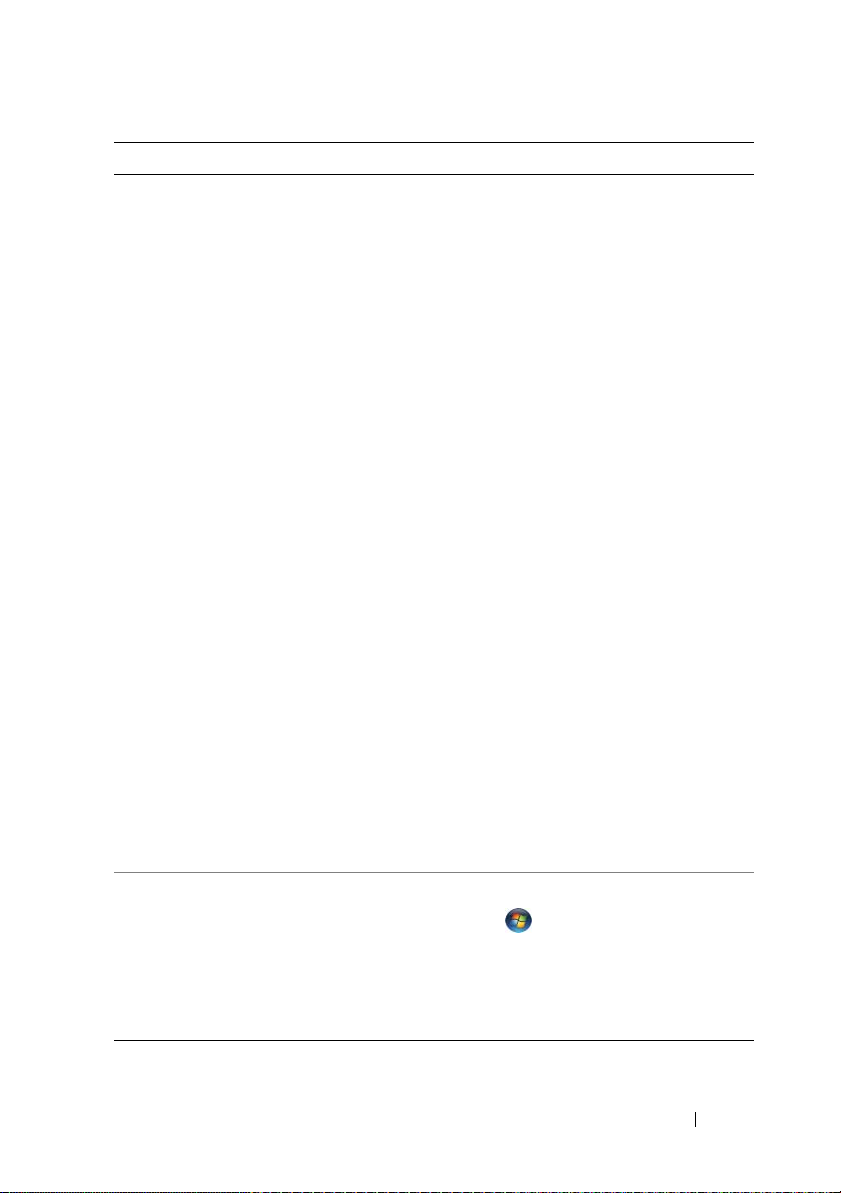
要查找什么? 在此处查找
•
解决方案 — 故障排除提示和技
巧、技术人员发表的文章、在线
课程以及常见问题
•
团体 — 与其他
Dell
客户进行在线
讨论
•
升级 — 组件 (例如内存、硬盘驱
动器和操作系统)升级信息
•
客户服务 — 联络信息、服务电话
Dell 支持 Web 站点 — support.dell.com
注: 选择您所在的区域以查看相应的支持
站点。
注: 公司客户、政府部门和教育部门客户
还可以使用专为其设计的 Dell Premier
Support Web 站点,网址为
premier.support.dell.com。
和订单状态、保修和维修信息
•
服务和支持 — 服务电话状态和支
持历史记录、服务合同、与技术
支持人员进行在线讨论
•
参考 — 计算机说明文件、有关计
算机配置的详细信息、产品规格
和白皮书
•
下载 — 经认证的驱动程序、增补
软件和软件更新
•
台式机系统软件
计算机重新安装操作系统,则还
应该重新安装
为您的操作系统提供关键的
DSS
更新,并为
盘驱动器、光盘驱动器和
备提供支持。
够正常运行,
件将自动检测您的计算机和操作
系统,并安装适用于您的配置的
更新。
(DSS) —
DSS
如果为
公用程序。
Dell™ 3.5 英寸 USB
USB
要使 Dell
DSS
计算机能
必不可少。 软
要下载
台式机
1
访问 support.dell.com 并单击 “
and Downloads
2
输入您的服务标签或产品类型和产品型号
软
并单击 “
设
3
滚动至 “
Utilities
“
Dell Desktop System Software”(Dell
式计算机系统软件),然后单击
“
Download Now
注: support.dell.com 用户界面可能会因您
的选择而有所不同。
•
如何使用
•
如何使用程序和文件
•
如何对桌面进行个性化
Windows Vista
Windows 帮助和支持中心
1
单击开始
2
键入描述问题的词或短语,并按
键。
3
单击描述问题的主题。
4
按照屏幕上的说明进行操作。
系统软件,请:
Drivers
”(驱动程序和下载)。
Go
”(转至)。
System and Configuration
”(系统与配置公用程序)
”(立即下载)。
→
“帮助和支持”。
<Enter>
→
台
查找信息 13
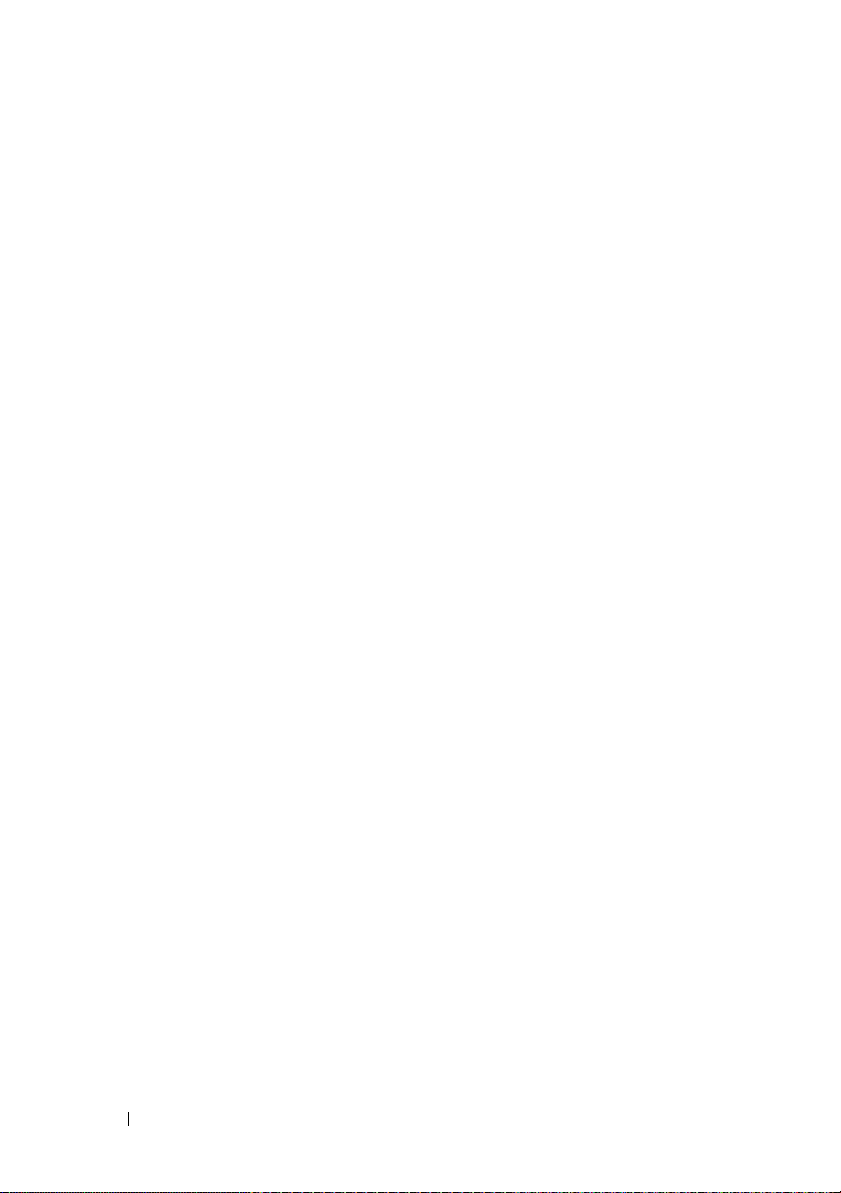
14 查找信息

设置和使用计算机
计算机的正面视图
1
2
3
4
5
6
7
8
9
10
11
12
13
14
1
服务标签
(位于机箱顶部,朝
向背面)
2
CD 或 DVD 驱动器 使用 CD/DVD 驱动器播放 CD/DVD。
3
CD 或 DVD 驱动器
面板
4
CD 或 DVD 弹出按钮 按下此按钮可以从 CD 或 DVD 驱动器中弹出光盘。
5
可选的 CD 或 DVD 驱
动器托架
当您访问 Dell 支持 Web 站点或致电技术支持人员
时,需要使用服务标签来识别您的计算机。
此面板会遮住 CD/DVD 驱动器。
(如打开位置所示)
可以包含一个可选的 CD/DVD 驱动器。
设置和使用计算机 15
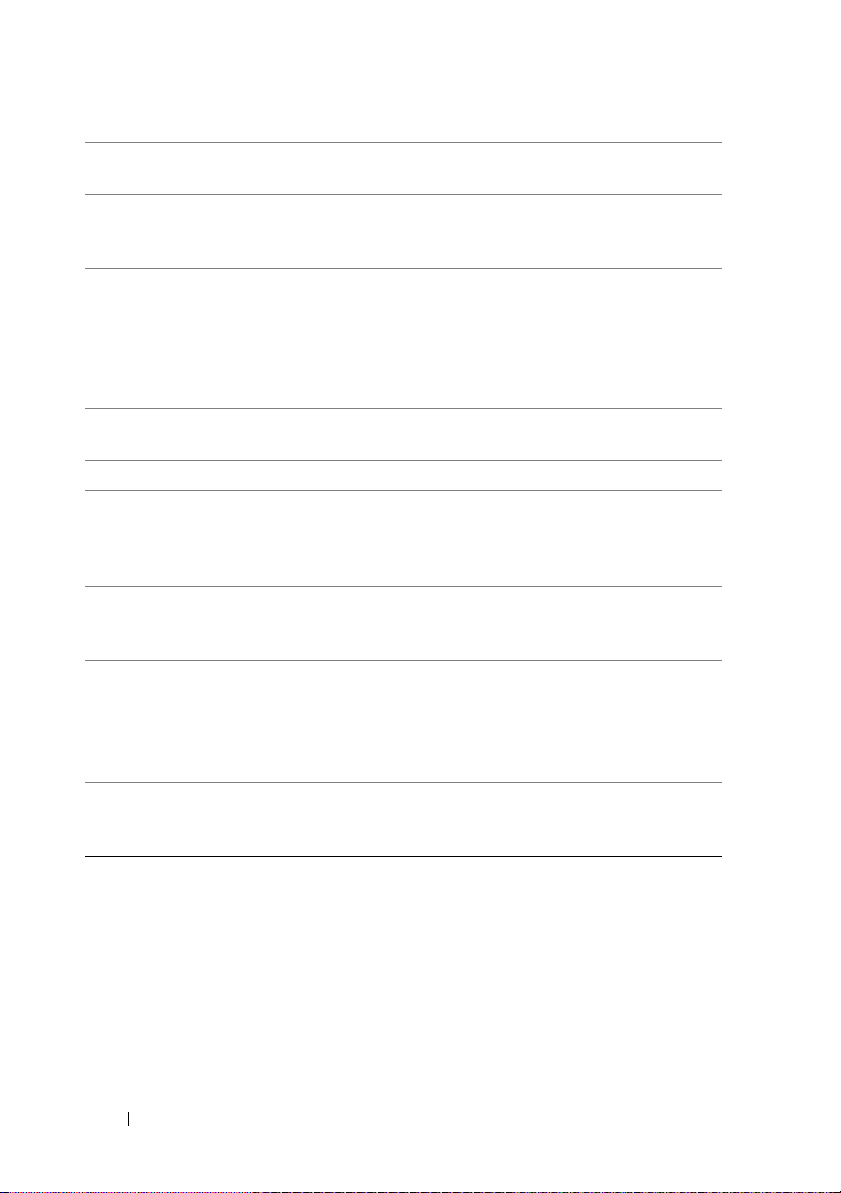
6
可选的 CD 或 DVD 弹
出按钮
7
FlexBay 驱动器 可以安装可选的软盘驱动器或可选的介质卡读取器。
8
USB 2.0 连接器 (4) 正面的 USB 连接器用于不经常连接的设备 (例如游
9
IEEE 1394 连接器
(可选)
10
耳机连接器 使用耳机连接器可以连接耳机和大多数扬声器。
11
麦克风连接器 麦克风连接器用于连接个人计算机麦克风,以将语
12
前面板翻盖把手 向上滑动前面板翻盖把手以盖住 FlexBay 驱动器、
13
电源按钮
电源指示灯
按下此按钮可以从可选的 CD 或 DVD 驱动器中弹出
光盘。
有关使用介质卡读取器的信息,请参阅 Sonic Web
站点 www.sonic.com 以获得其它信息。
戏杆或照相机)或用于可引导的 USB 设备 (有关引
导至 USB 设备的详细信息,请参阅第 151 页的 “系
统设置程序选项”)。
对于通常保持连接的设备 (例如打印机和键盘),
建议您使用背面的 USB 连接器。
连接高速串行多媒体设备 (例如数码摄像机)。
音或音乐输入至声音或电话程序。
对于配有声卡的计算机,麦克风连接器位于声卡
上。
四条通用串行总线 (USB) 连接器、一个耳机连接器
和一个麦克风连接器。
按下电源按钮可以打开计算机的电源。 此按扭中心
的指示灯指示电源状态。 有关详情,请参阅第 148
页的 “控制按钮和指示灯”。
注意:为避免丢失数据,请勿使用电源按钮关闭计
算机, 而应执行关闭操作系统操作。
14
驱动器活动指示灯 驱动器活动指示灯在计算机从硬盘驱动器读取数据
或向其写入数据时亮起。 CD 播放器等设备运行时,
该指示灯也会亮起。
16 设置和使用计算机
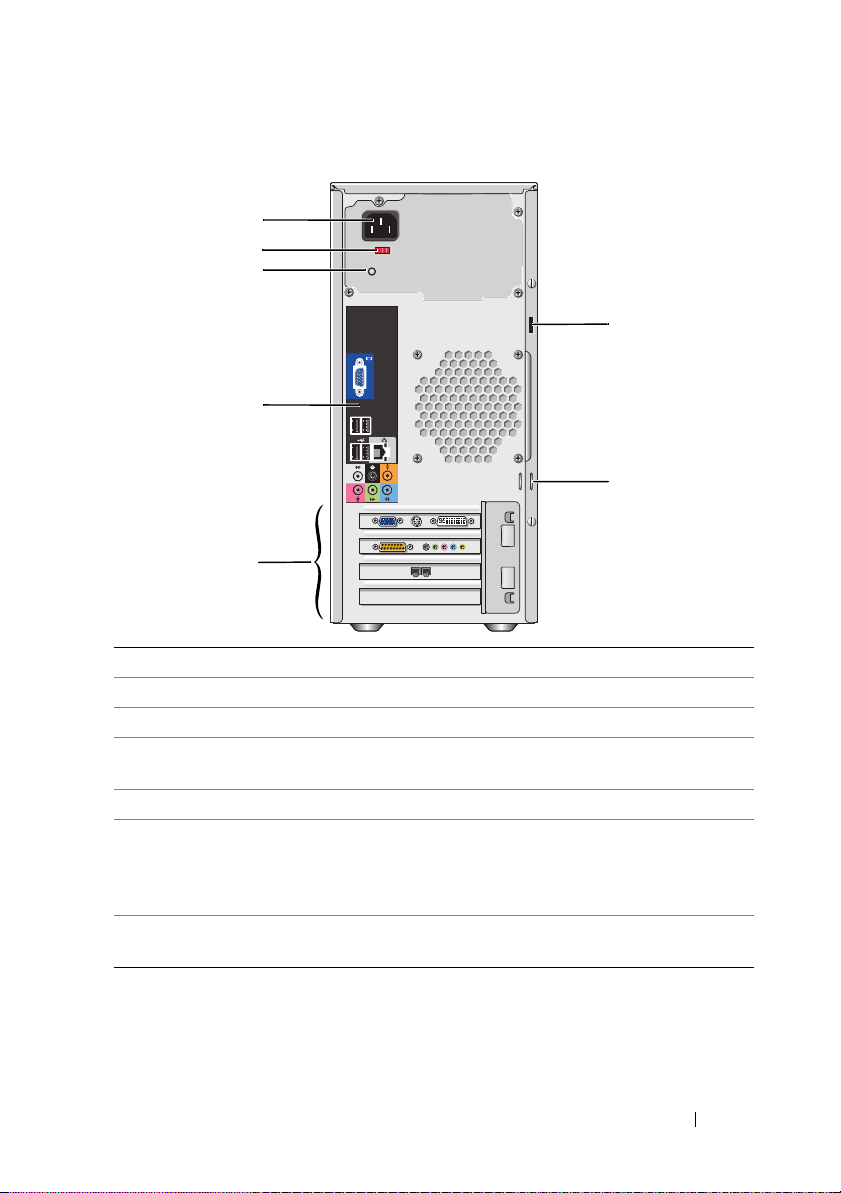
计算机的后视图
1
2
3
7
4
6
5
1
电源连接器 用于连接电源电缆。
2
电压选择器开关 用于选择额定电压。
3
电源设备 LED 指示电源设备的电源状态。
4
背面板连接器 将 USB、音频和其它设备插入相应的连接器。 有关详
情,请参阅第 18 页的 “背面板连接器”。
5
插卡插槽 用于连接所有已安装的 PCI 卡和 PCI Express 卡的连接器。
6
挂锁扣环 挂锁扣环用于连接市面上可购买到的防盗设备。 挂锁扣
环使您可以使用挂锁将主机盖固定到机箱上以防止擅自
拆卸计算机内部组件。 要使用挂锁扣环,请将市面上可
购买到的挂锁穿过扣环,然后锁定挂锁。
7
安全缆线孔 安全缆线孔使您可以将市面上购买的防盗设备连接到计
算机。 有关详情,请参阅设备附带的说明。
设置和使用计算机 17
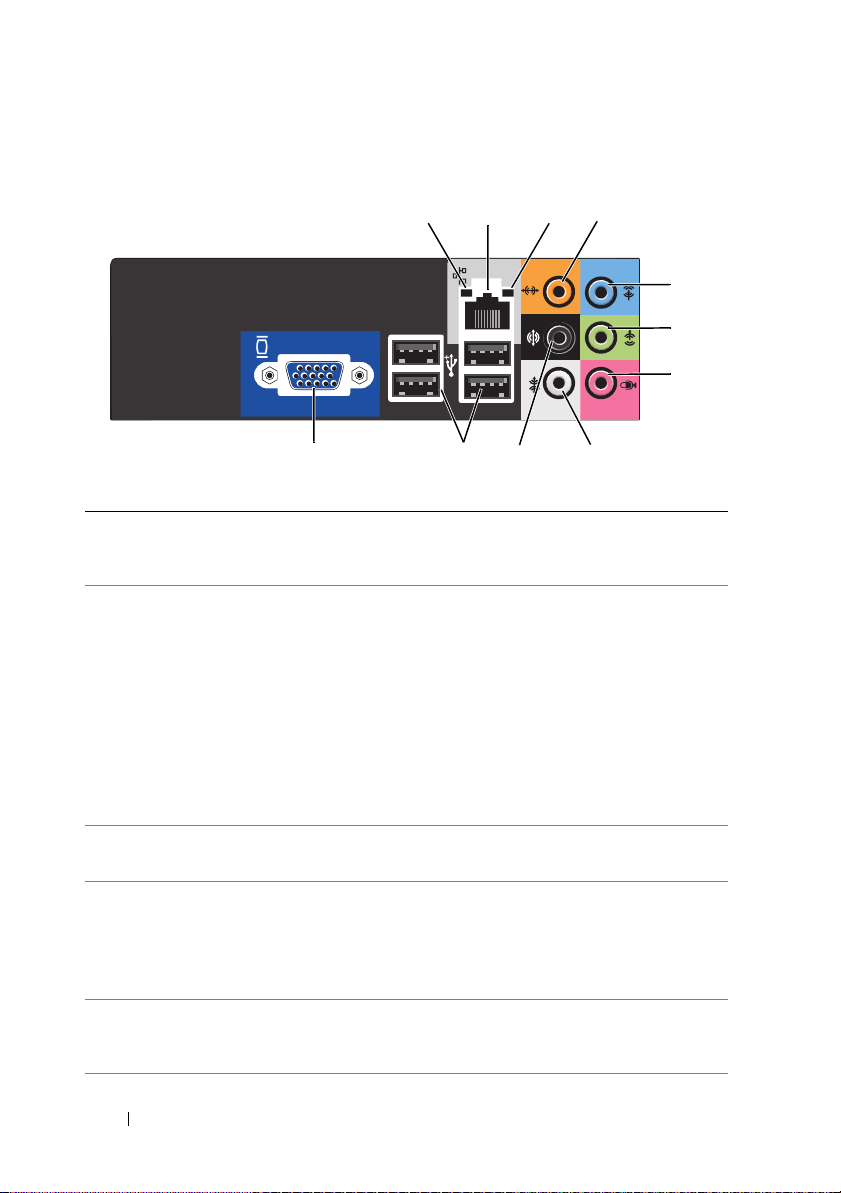
背面板连接器
12
11
1
网络活动指示灯 计算机发送或接收网络数据时,指示灯将呈黄色闪烁。
如果网络通信量很大,此指示灯可能会显示为稳定的
“亮起”状态。
2
网络适配器连接器要将计算机连接至网络或宽带设备,请将网络电缆的一
端连接至网络端口、网络或宽带设备。 将网络电缆的另
一端连接至计算机背面板上的网络适配器连接器。 听到
咔嗒声表示网络电缆已连接稳固。
10
3
4
9
8
注: 请勿将电话线插入网络连接器。
对于配有网络连接器卡的计算机,请使用该卡上的连接
器。
建议在您的网络中使用 5 类电缆和连接器。 如果必须使
用 3 类电缆,请将网络速率强行设置为 10 Mbps 以确保
运行可靠。
3
链路完整性指
示灯
4
中心 / 次低音扬
声器连接器
5
输入连接器 此蓝色输入连接器用于连接录音 / 播放设备,例如磁带播
•
绿色 — 计算机与网络连接良好。
•
不亮 — 计算机未检测到与网络的物理连接。
此橙色连接器用于将扬声器连接至低频声效 (LFE) 声道。
数字环绕立体声音频方案中的 LFE 声道只能传送 80 Hz
和更低的低频信息。 LFE 声道使次低音扬声器能够提供
特别低的低音扩展效果。 不使用次低音扬声器的系统可
以将 LFE 信息分流至环绕立体声装置中的主扬声器。
放机、 CD 播放器或 VCR。
对于配有声卡的计算机,请使用声卡上的连接器。
5
6
7
18 设置和使用计算机
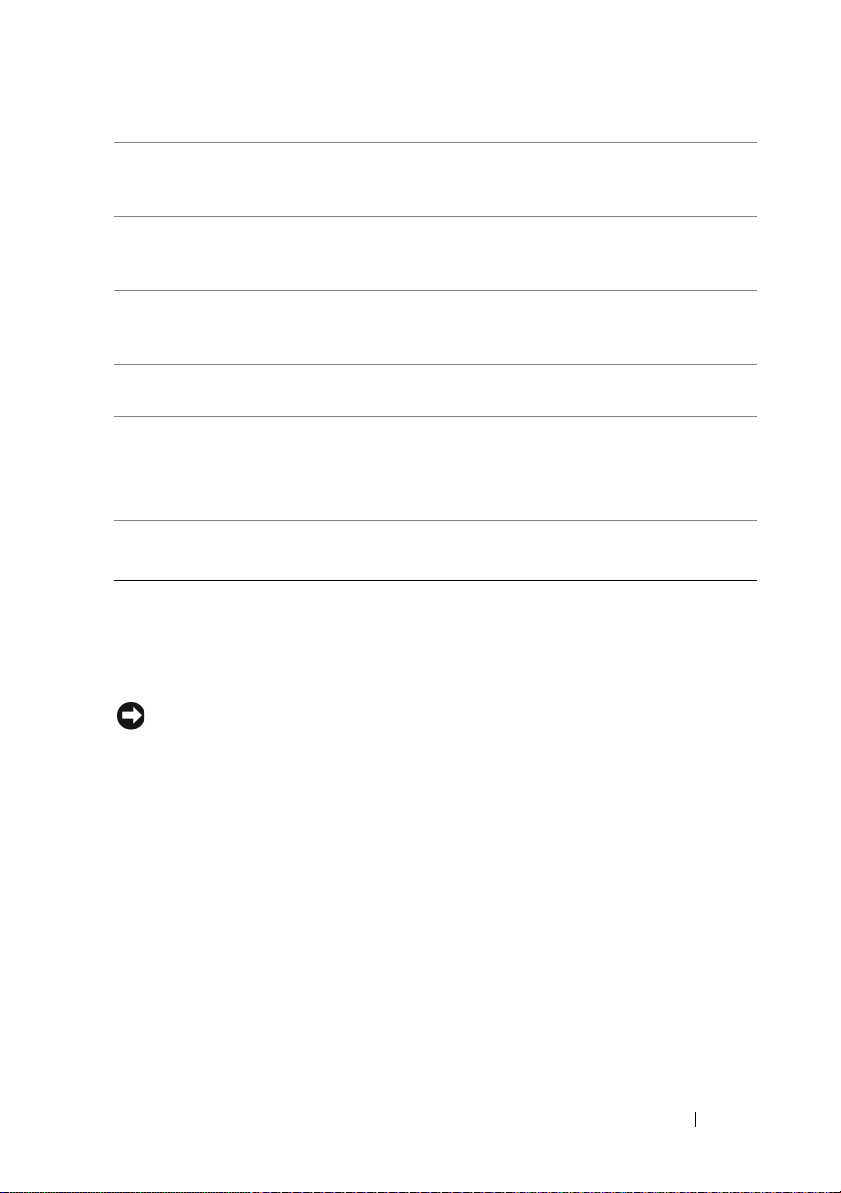
6
正面 L/R 输出连接器此绿色输出连接器 (具有集成音频功能的计算机上才
有)用于连接耳机和大多数带有集成放大器的扬声器。
对于配有声卡的计算机,请使用声卡上的连接器。
7
麦克风 此粉色连接器用于连接个人计算机麦克风,以将语音或
音乐输入至声音或电话程序。
对于配有声卡的计算机,麦克风连接器位于声卡上。
8
侧面 L/R 环绕立
体声连接器
9
背面 L/R 环绕立
体声连接器
10
USB 2.0 连接器 (4)
11
VGA 视频连接器 将显示器的 VGA 电缆连接至计算机的 VGA 连接器。
此灰色连接器用于为配有 7.1 扬声器的计算机提供增强的
环绕立体声音频。
对于配有声卡的计算机,麦克风连接器位于声卡上。
此黑色环绕立体声连接器用于连接支持多声道的扬声器。
背面的 USB 连接器用于通常保持连接的设备 (例如打印
机和键盘)。
对于不经常连接的设备 (例如游戏杆或照相机),建议
您使用正面的 USB 连接器。
对于配有视频卡的计算机,请使用视频卡上的连接器。
将计算机安装到封闭环境内
将计算机安装到封闭环境内可能使通风受阻并影响计算机的性能,还可能
导致计算机过热。 在将计算机安装到封闭环境内时,请遵循以下原则:
注意:本手册中所示的运行温度规格是指最高的运行环境温度。 将计算机
安装到封闭环境中时,还需要考虑室温。 例如,如果室温是 25°C (77°F),根
据您的计算机规格,在达到计算机的最高运行温度前您仅有 5° 到 10°C (9°
到 18°F)温度裕度。 有关计算机规格的详细信息,请参阅第 145 页的“规
格”。
•
在计算机的所有通风侧至少留
风。
•
如果封闭环境带有门,则这些门必须允许至少
环境 (正面和背面)。
10.2 cm(4
英寸)空隙,以进行适当通
30%
的空气流通过封闭
设置和使用计算机 19
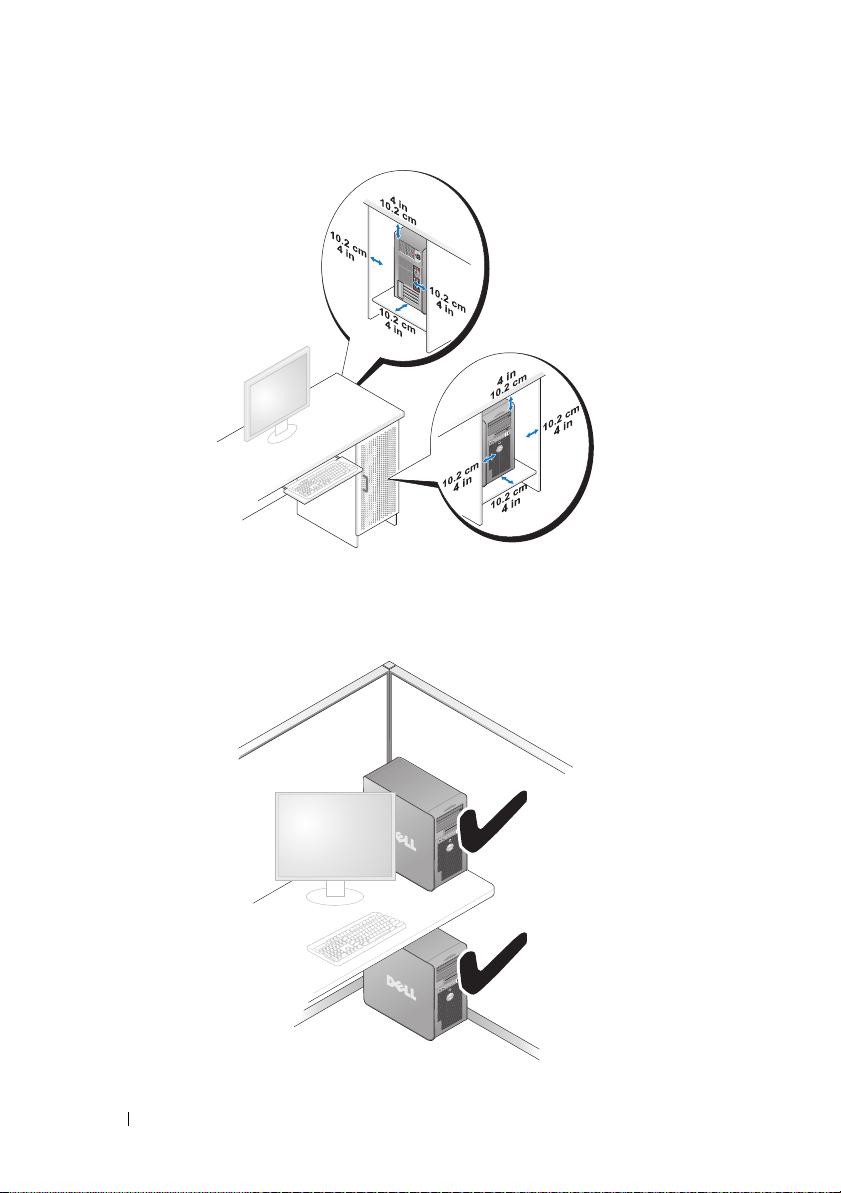
•
如果将计算机安装在桌上或桌下的角落,请在计算机的背面与墙壁之
间留出至少
20 设置和使用计算机
5.1 cm(2
英寸)的空隙以进行适当通风。
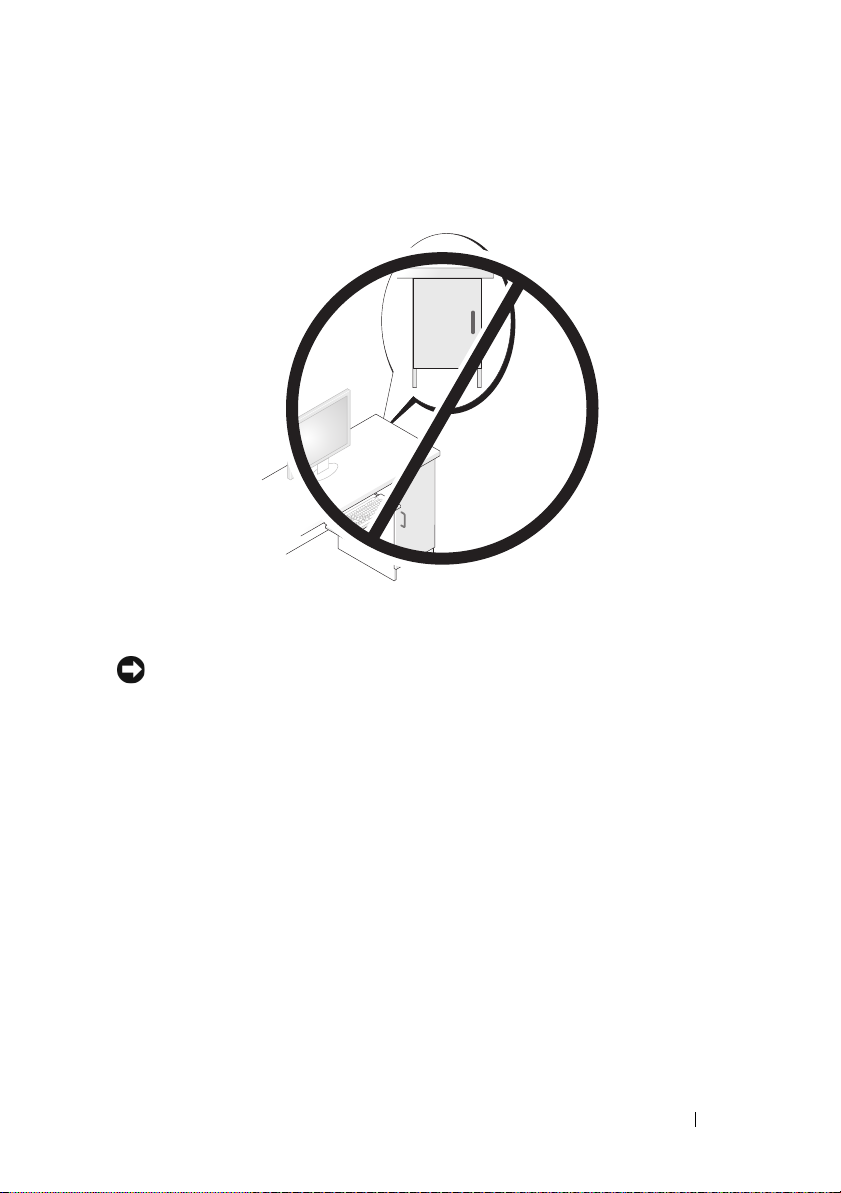
•
请勿将计算机安装到不通风的封闭环境内。 通风受阻会影响计算机的
性能,还可能导致计算机过热。
设置打印机
注意:将打印机连接至计算机之前,请完成对操作系统的设置。
有关设置的信息,请参阅打印机附带的说明文件,其中包括如何:
•
获得并安装更新的驱动程序。
•
将打印机连接至计算机。
•
放好纸张并安装墨粉或墨盒。
要获得技术帮助,请参阅打印机 《用户手册》或与打印机制造商联络。
打印机电缆
您的打印机使用 USB 电缆或并行电缆连接至计算机。 您的打印机可能未
附带打印机电缆,因此,如果您单独购买电缆,请确保电缆与您的打印机
和计算机兼容。 如果您购买计算机的同时购买了打印机电缆,则电缆可能
在计算机包装箱中。
设置和使用计算机 21
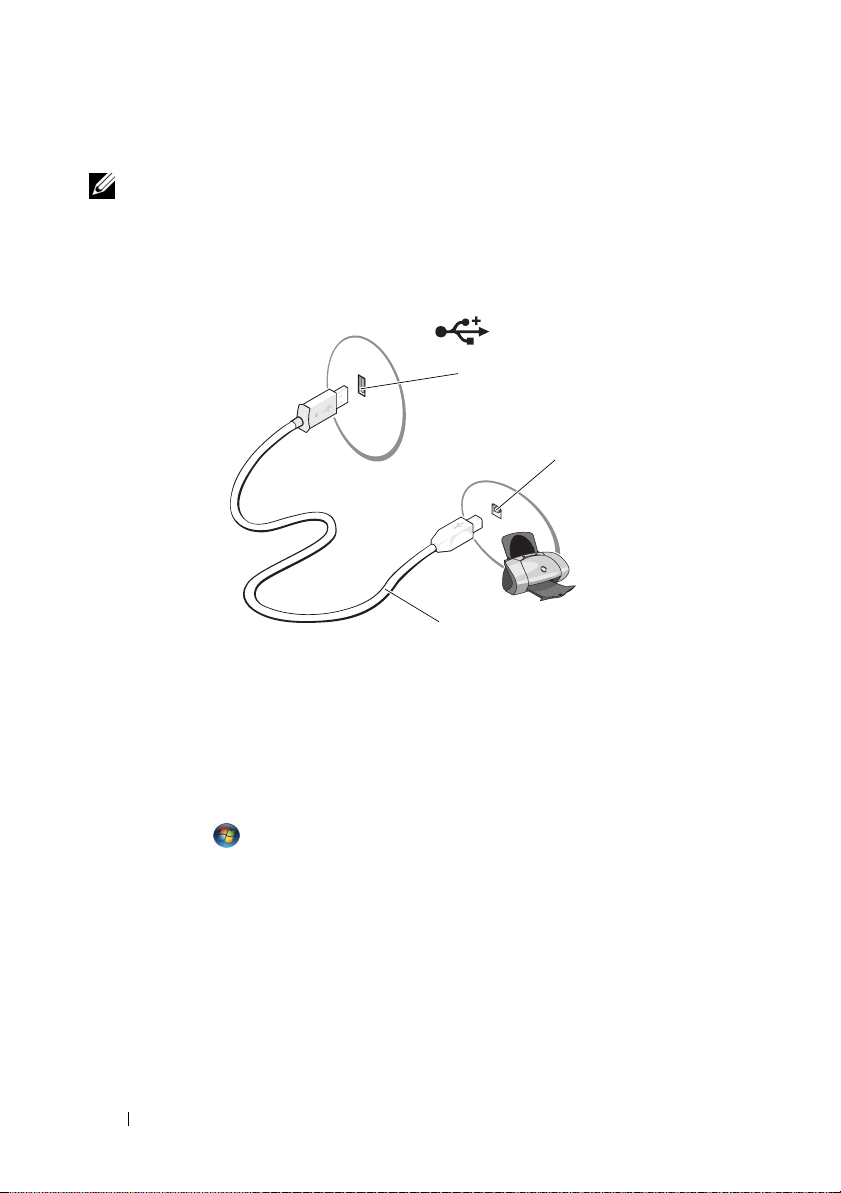
连接 USB 打印机
注: 您可以在计算机打开时连接 USB 设备。
1
如果您尚未完成操作系统的设置,请完成设置。
2将 USB
仅可以进行单向连接。
打印机电缆连接至计算机和打印机的
3
USB
连接器。
1
2
USB
连接器
1
计算机的 USB 连接器
3
打开打印机,然后打开计算机。
4
根据计算机的操作系统,打印机向导可能会有助于您安装打印机驱动
2
打印机的 USB 连接器
3
USB 打印机
电缆
程序:
单击开始
,然后单击 “网络”→“添加打印机”以启动 “添加打
印机向导”。
5
如果有必要,请安装打印机驱动程序。 请参阅第69页的 “重新安装
Drivers and Utilities
”和打印机附带的说明文件。
22 设置和使用计算机
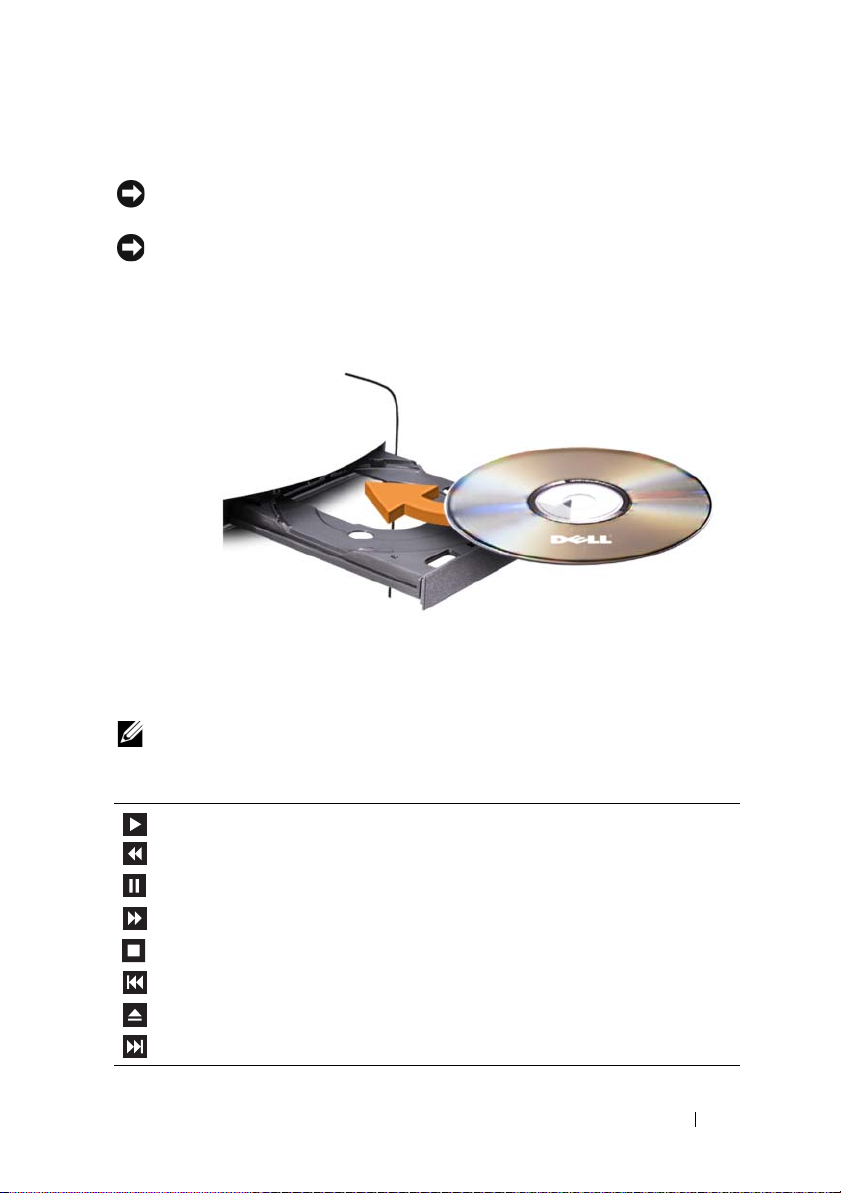
播放 CD 和 DVD
注意:打开或关闭 CD 或 DVD 托盘时,请勿按压托盘。 不使用驱动器时,请
保持托盘关闭。
注意:请勿在播放 CD 或 DVD 时移动计算机。
1
按下驱动器正面的弹出按钮。
2
将光盘居中放置在光盘托盘上,带标签的一面朝上。
3
轻轻地推入托盘。
要格式化 CD 以存储数据、创建音乐 CD 或复制 CD,请参阅计算机附带
的 CD 软件。
注: 创建 CD 时,请确保遵守所有版权法。
CD 播放器包括以下基本按钮:
播放
在当前曲目内快退
暂停
在当前曲目内快进
停止
跳至上一曲目
弹出
跳至下一曲目
设置和使用计算机 23
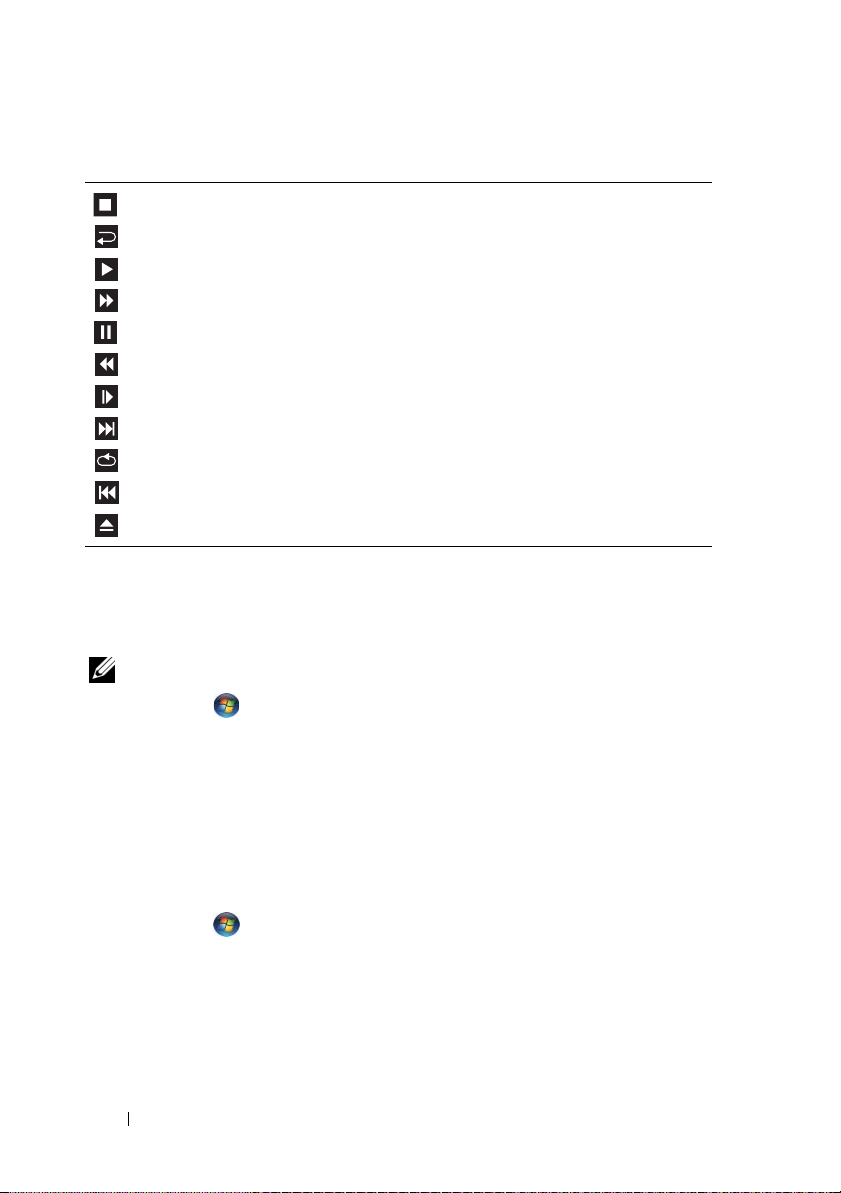
DVD 播放器包括以下基本按钮:
停止
重新开始当前片断
播放
快进
暂停
快退
在暂停模式下前进一帧
跳至下一标题或片断
循环播放当前标题或片断
跳至上一标题或片断
弹出
有关播放 CD 或 DVD 的详细信息,请单击 CD 播放器或 DVD 播放器上
的 “帮助”(如果有)。
调节音量
注: 如果扬声器已被调为静音,您将听不到 CD 或 DVD 播放的声音。
1
单击开始 ,指向 “控制面板”→“硬件和声音”→“声音”,然
后单击 “调整系统音量”。
2
在 “音量合成器”窗口中,单击并拖动 “扬声器”栏中的滑块,将其
向上或向下滑动,以提高或降低音量。
调整图片
如果出现错误信息提示您当前的分辨率和颜色数占用了过多内存,并妨碍
了 DVD 的播放,请调整显示属性:
单击开始 ,然后单击 “控制面板”。
1
2
单击 “外观和个性化”。
3
在 “个性化”下,单击 “调整屏幕分辨率”。
4
在 “显示设置”窗口中,单击并拖动 “分辨率”中的滑块,将设置更
改为 “
24 设置和使用计算机
800 × 600
像素”。
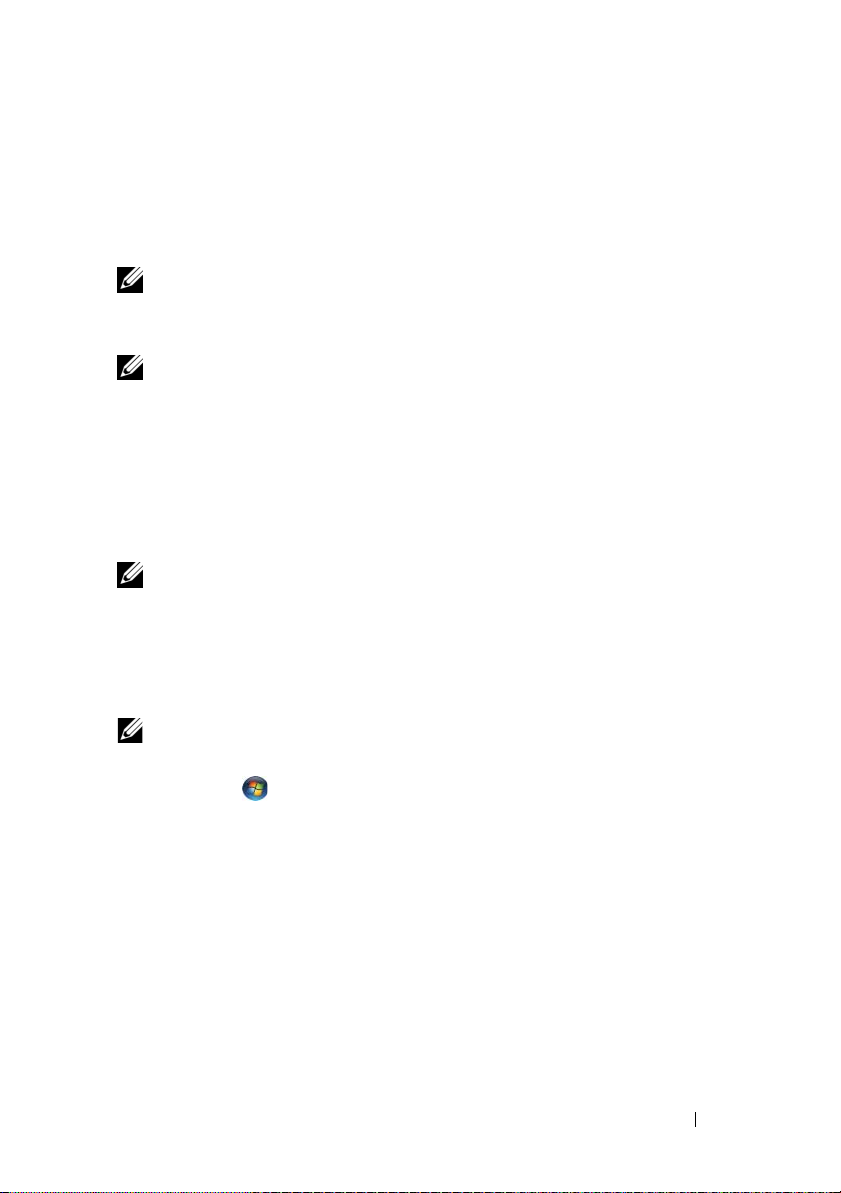
5
单击 “颜色”下的下拉式菜单,然后单击 “中
6
单击 “确定”。
(16 位)
”。
复制 CD 和 DVD
注: 创建 CD 或 DVD 时,请确保遵守所有版权法。
本节内容仅适用于配备了 CD-RW、 DVD+/-RW 或 CD-RW/DVD (组
合)驱动器的计算机。
注: Dell 提供的 CD 或 DVD 驱动器的类型可能会因国家或地区的不同而有所
差异。
以下说明介绍了如何获得 CD 或 DVD 的完全相同的副本。 您也可以将
Sonic DigitalMedia 用于其它目的,例如从计算机上存储的音频文件创建
音乐 CD 或备份重要数据。 要获得帮助,请打开 Sonic DigitalMedia,然
后单击窗口右上角的问号图标。
如何复制 CD 或 DVD
注: CD-RW/DVD 组合驱动器无法向 DVD 介质写入数据。 如果您的计算机配
有 CD-RW/DVD 组合驱动器,并遇到录制问题,请访问 Sonic 支持 Web 站点
www.sonic.com 以查找可用的增补软件。
安装在
Dell™
计算机中的可写
和
DVD+R DL
DVD-RAM
注: 大多数市面上出售的 DVD 都有版权保护,不能使用 Sonic DigitalMedia
进行复制。
(双层)介质中写入数据,也可以从中读取数据,但不能向
或
DVD-R DL
DVD
驱动器可以向
DVD+/-R、DVD+/-RW
介质写入数据,也可能无法从中读取数据。
1
单击开始 ,指向 “所有程序”→“
目”
→
“复制”→“光盘复制”。
2
要复制
CD 或 DVD
•
如果您的计算机配有一个
,请:
CD 或 DVD
并单击 “光盘复制”按钮。
将数据复制到计算机硬盘驱动器上的临时文件夹。
系统提示时,请将空白
CD 或 DVD
定”。
Sonic”→“DigitalMedia
驱动器,请确保设置正确,
计算机将读取您的源
放入光盘驱动器,并单击 “确
设置和使用计算机 25
CD 或 DVD
项
,并
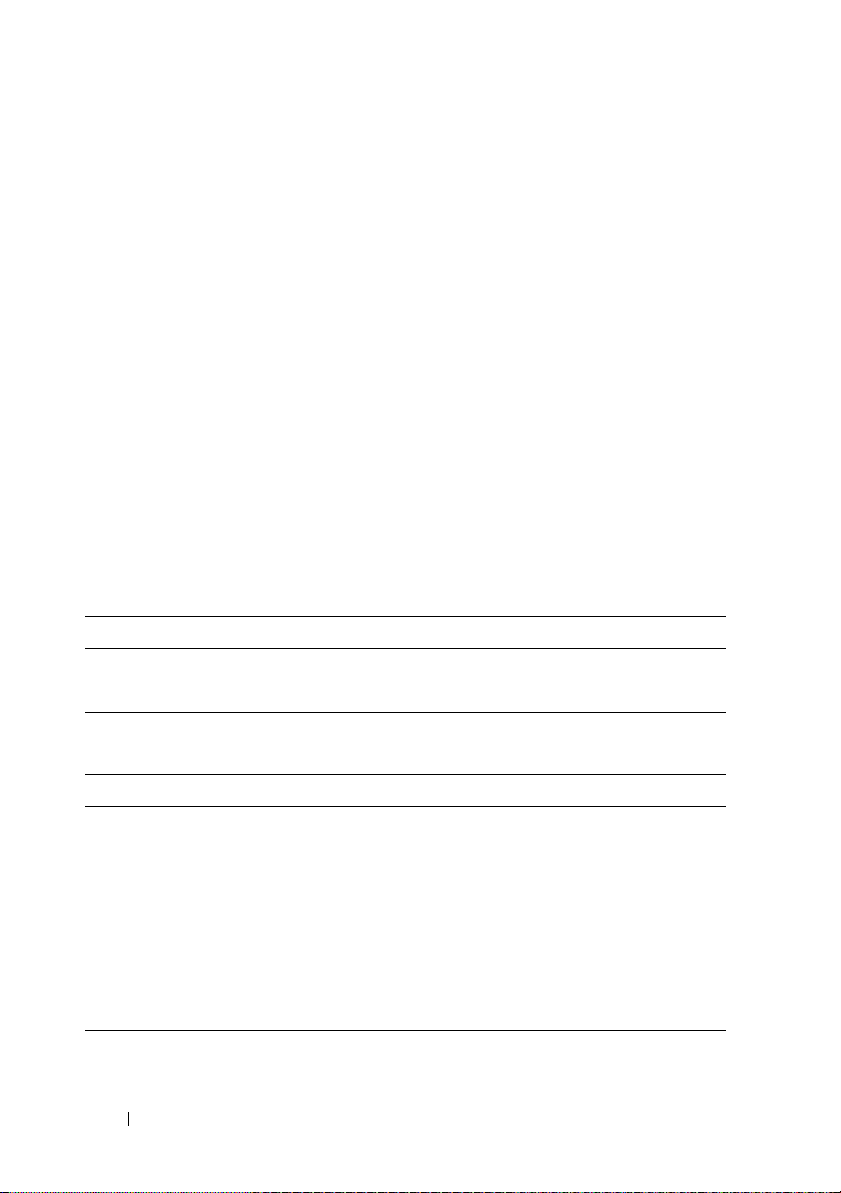
•
如果您的计算机配有两个
或
DVD
CD
CD
完成源
或
CD 或 DVD
的驱动器,并单击 “光盘复制”按钮。 计算机会将源
DVD
上的数据复制到空白
的复制后,您创建的
CD 或 DVD
CD 或 DVD
CD 或 DVD
驱动器,请选择您放入了源
。
将自动弹出。
使用空白 CD 和 DVD
CD-RW 驱动器只可以向 CD 记录介质 (包括高速 CD-RW)中写入数
据,而可写 DVD 驱动器则可以向 CD 和 DVD 两种记录介质写入数据。
使用空白 CD-R 可以录制音乐或永久存储数据文件。 创建 CD-R 后,您无
法再次向该 CD-R 中写入数据 (有关详情,请参阅 Sonic 说明文件)。 使
用空白 CD-RW 可以向 CD 写入数据,或者删除、重写或更新 CD 中的数
据。
空白 DVD+/-R 可以用于永久存储大量信息。 创建 DVD+/-R 光盘后,如
果光盘在创建过程的最后一步中 “已完成”或 “已关闭”,则您可能无
法再次向此光盘写入数据。 如果您打算以后删除、重写或更新此光盘中的
信息,请使用空白 DVD+/-RW。
可写 CD 驱动器
介质类型 读取 写入 可重写
CD-R
CD-RW
是是否
是是是
可写 DVD 驱动器
介质类型 读取 写入 可重写
CD-R
CD-RW
DVD+R
DVD-R
DVD+RW
DVD-RW
DVD+R DL
是是否
是是是
是是否
是是否
是是是
是是是
是是否
26 设置和使用计算机
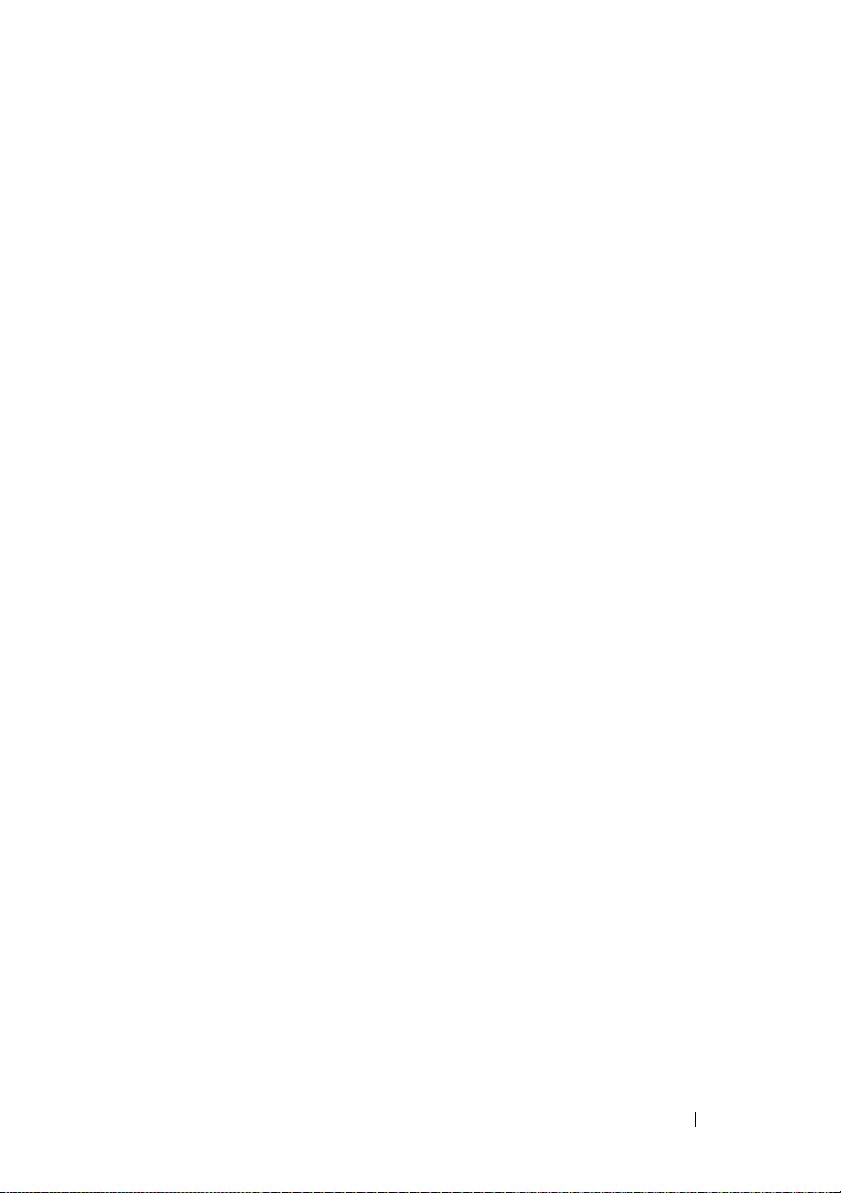
注意事项
•
仅在您启动
用
Microsoft® Windows®
中。
•
请使用
汽车立体声装置都无法播放
•
您不能使用
•
音乐
放。
市面上购买的用于家庭影院系统的
•
DVD
附带的说明文件或与制造商联络。
•
刻录空白
650 MB
至
2 MB
•
请使用空白
如果出现错误,您可以擦除
音乐文件项目永久录制到空白
检测此项目。
有关其它信息
Sonic DigitalMedia
CD-R
刻录要以普通立体声装置播放的音乐
Sonic DigitalMedia
MP3
文件只能在
格式。 要获得
CD-R 或 CD-RW
的文件复制到
的空间来完成录制。
CD-RW 练习 CD
,
请访问
DVD
Sonic Web 站点 www.sonic.com。
MP3
650 MB
并打开
DigitalMedia
资源管理器将文件拖放至
CD-RW
播放器或安装了
播放器支持格式的列表,请参阅
时,请勿使用其全部容量;例如,请勿将
CD-RW
。
创建音频
的空白
录制,直至您熟练掌握
CD-R
DVD
MP3
DVD
播放器可能不支持所有现有的
CD 上。 CD-RW
上的数据,然后再试一次。 在将
之前,您 还可以使用空白
项目后,才可以使
CD-R 或 CD-RW
CD。
大多数家用或
。
软件的计算机上播
DVD
驱动器需要
CD
录制技术。
CD-RW
播放器
1
使用介质卡读取器 (可选)
使用介质卡读取器可以将数据直接传输到您的计算机。
介质卡读取器支持以下存储类型:
•xD-Picture
• SmartMedia (SMC)
• CompactFlash Type I
• MicroDrive
• SecureDigital 卡 (SD)
• MultiMediaCard (MMC)
•
记忆棒
卡
卡
(MS/MS Pro)
和
CompactFlash Type II (CF I/II)
设置和使用计算机 27

有关安装介质卡读取器的信息,请参阅第 113 页的 “安装介质卡读取
器”。
1
2
3
4
1
xD-Picture 卡和 SmartMedia (SMC)
3
记忆棒 (MS/MS Pro)
2
CompactFlash Type I 和
CompactFlash Type II (CF I/II) 以
及 MicroDrive 卡
4
SecureDigital 卡
(SD)/MultiMediaCard (MMC)
要使用介质卡读取器,请:
检查介质或插卡以确定正确的插入方向。
1
2
将介质或插卡滑动到相应的插槽,直至其在连接器中完全就位。 如果
遇到阻力,请不要将介质或插卡强行插入。
再试一次。
请检查插卡的方向,然后
28 设置和使用计算机
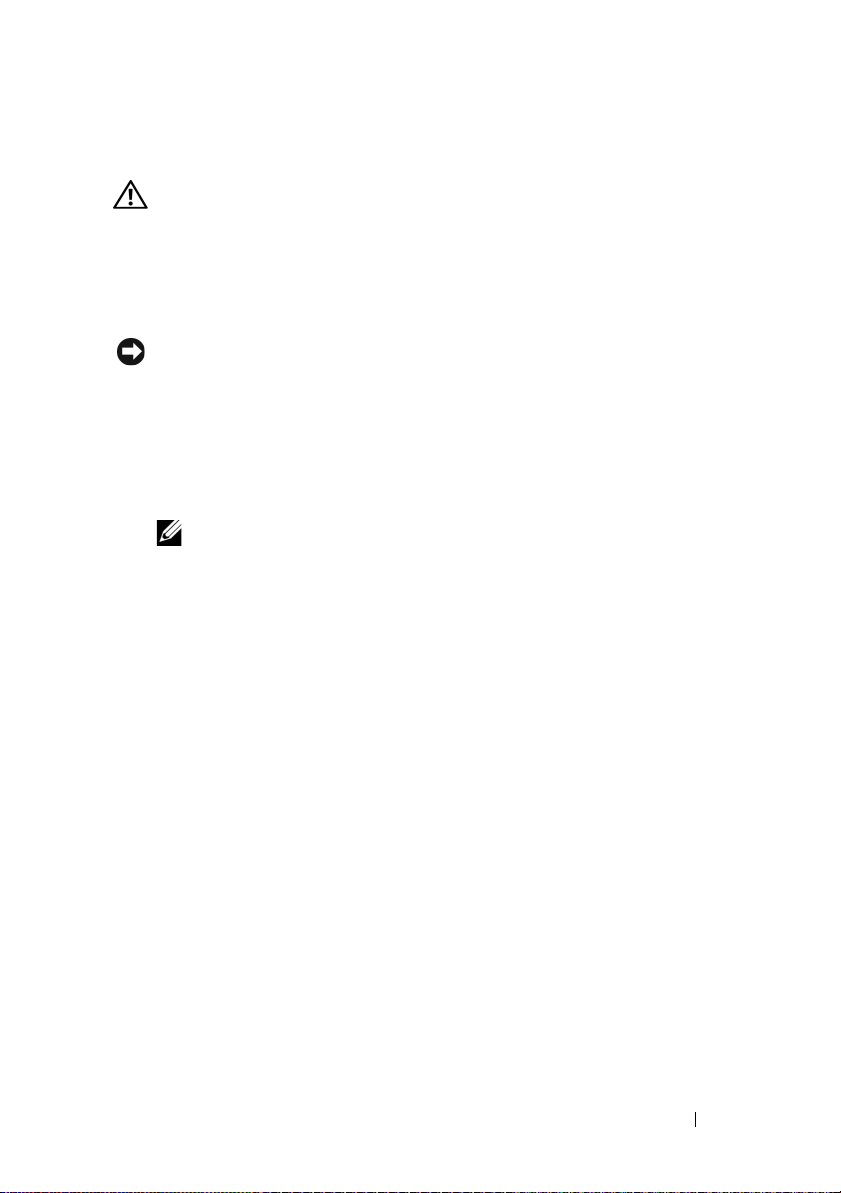
连接两台显示器
警告:开始执行本节中的任何步骤之前,请阅读并遵循 《产品信息指南》
中的安全说明。
如果您购买了支持双显示器的图形卡,请按照这些说明连接和启用显示
器。 这些说明介绍了如何连接两台显示器 (每台均配备了 VGA 连接器)、
一台配备了 VGA 连接器的显示器和一台配备了 DVI 连接器的显示器或连
接一台电视。
注意:如果您要连接两台配备 VGA 连接器的显示器,则必须配备可选的 DVI
适配器才能连接电缆。 如果您要连接两台平板显示器,则至少有一台显示器
必须配备 VGA 连接器。 如果您要连接电视,则除了电视外,只能连接一台显
示器 (VGA 或 DVI)。
连接两台配有 VGA 连接器的显示器
1
按照第77页的 “开始之前”中的步骤进行操作。
注: 如果您的计算机使用集成视频功能,请勿将任何一台显示器连接
至集成视频连接器。 如果集成视频连接器盖着护盖,请勿卸下此护盖来
连接显示器,否则显示器将无法正常运行。
2
将其中一台显示器连接至计算机背面的
3
将另一台显示器连接至可选的
DVI
计算机背面的
(白色)连接器。
DVI
VGA
(蓝色)连接器。
适配器,然后将
DVI
适配器连接至
设置和使用计算机 29
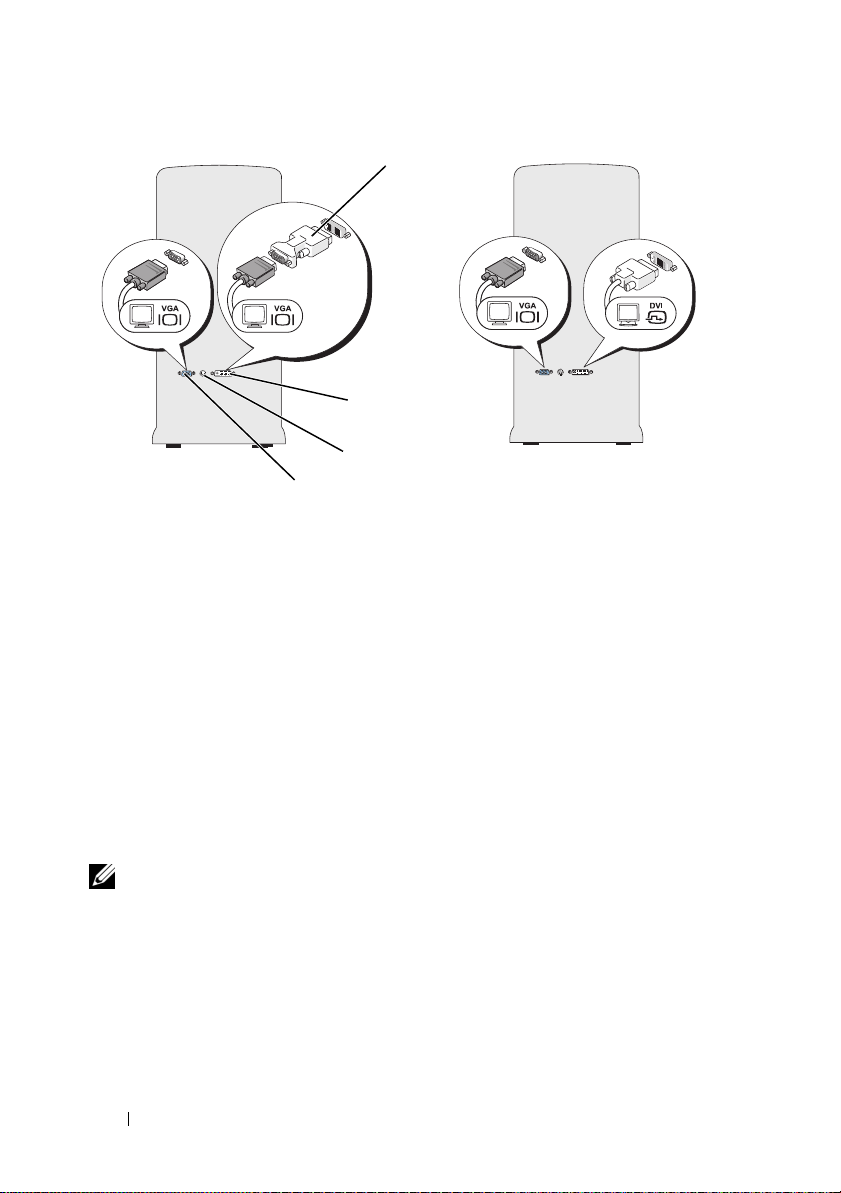
* 您的计算机上可能没有
1
2*
3*
4
1
可选的 DVI 适配器
3
电视输出连接器
2
DVI (白色)连接器
4
VGA (蓝色)连接器
连接一台配备 VGA 连接器的显示器和一台配备 DVI 连接器的显示器
1
按照第77页的 “开始之前”中的步骤进行操作。
2
将显示器上的
3
将另一台显示器上的
接器。
VGA
连接器连接至计算机背面的
DVI
连接器连接至计算机背面的
VGA
(蓝色)连接器。
DVI
(白色)连
连接电视
注: 要将电视连接至计算机,您必须购买 S-video 电缆 (大多数电子用品商
店均有销售)。 您的计算机没有附带 S-video 电缆。
1
按照第77页的 “开始之前”中的步骤进行操作。
2将 S-video
3将 S-video
4
连接
30 设置和使用计算机
电缆的一端连接至计算机背面的可选电视输出连接器。
电缆的另一端连接至电视上的
VGA 或 DVI
显示器。
S-video
输入连接器。
